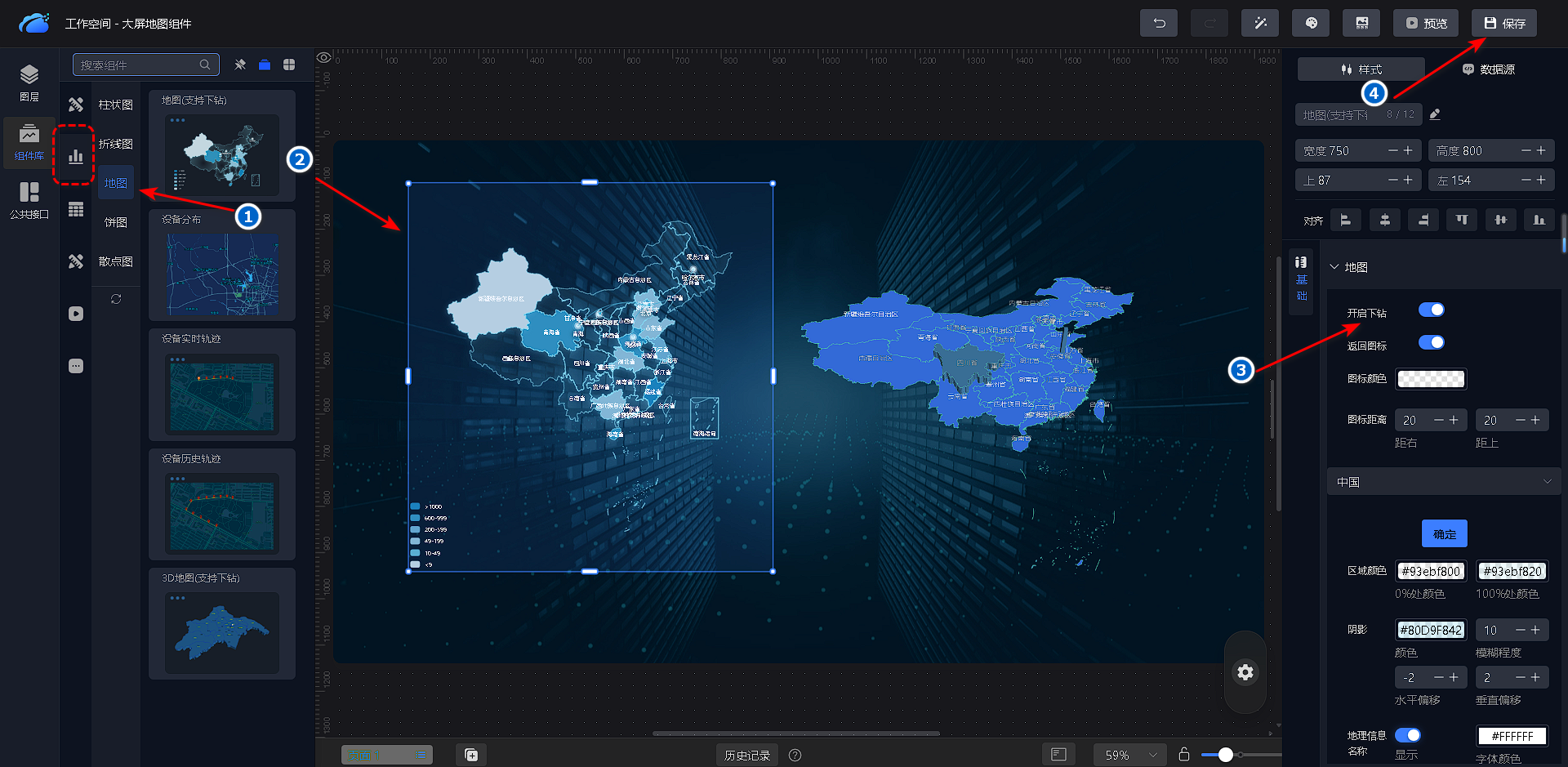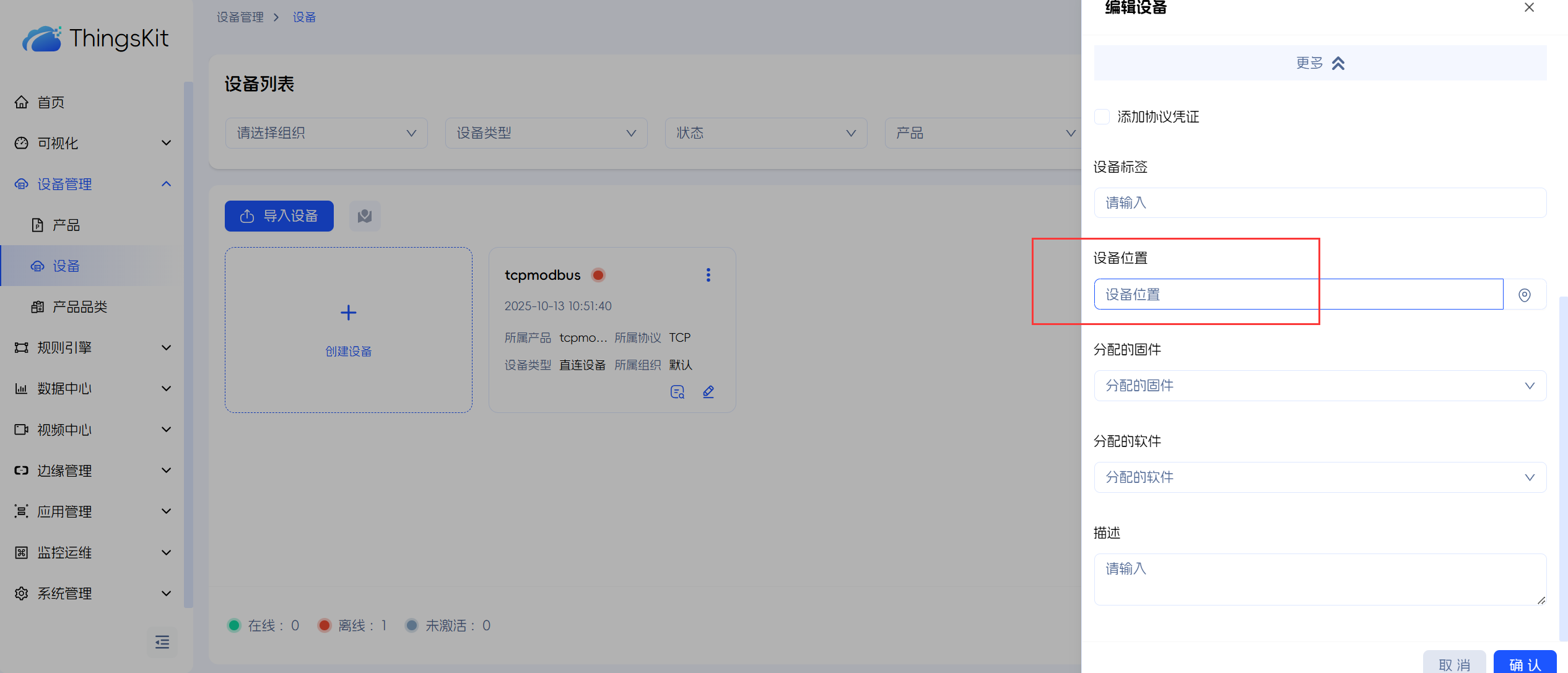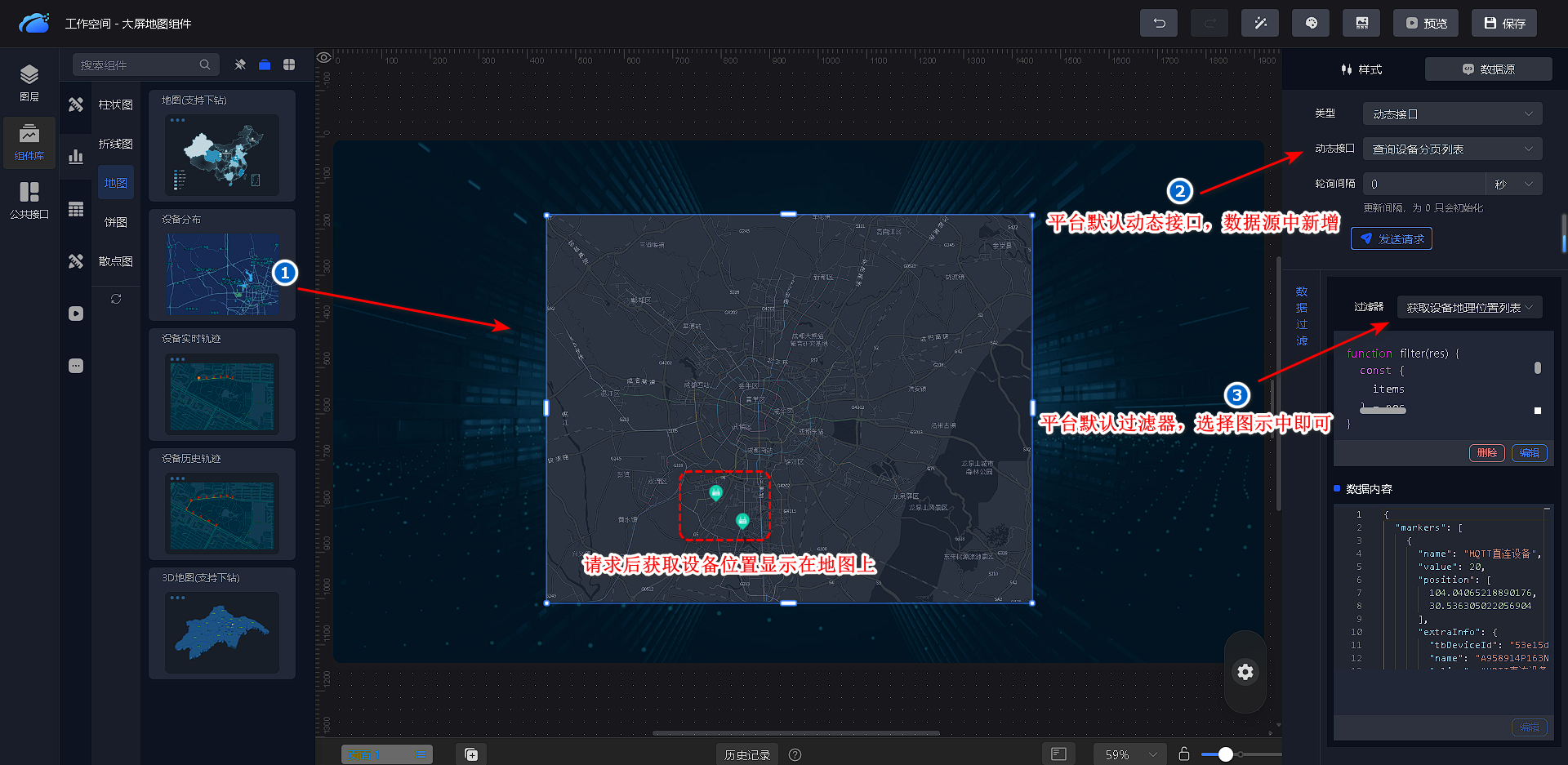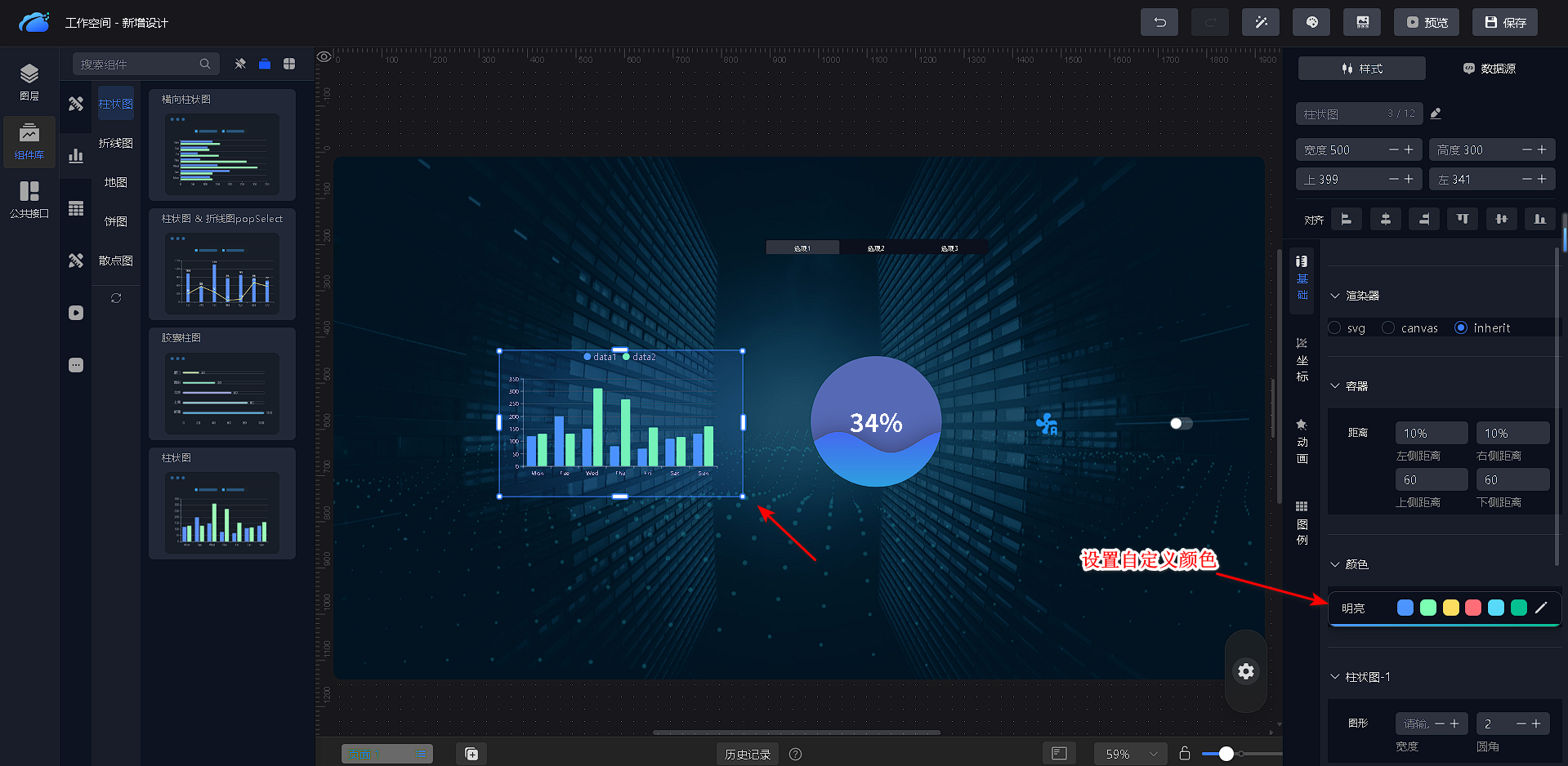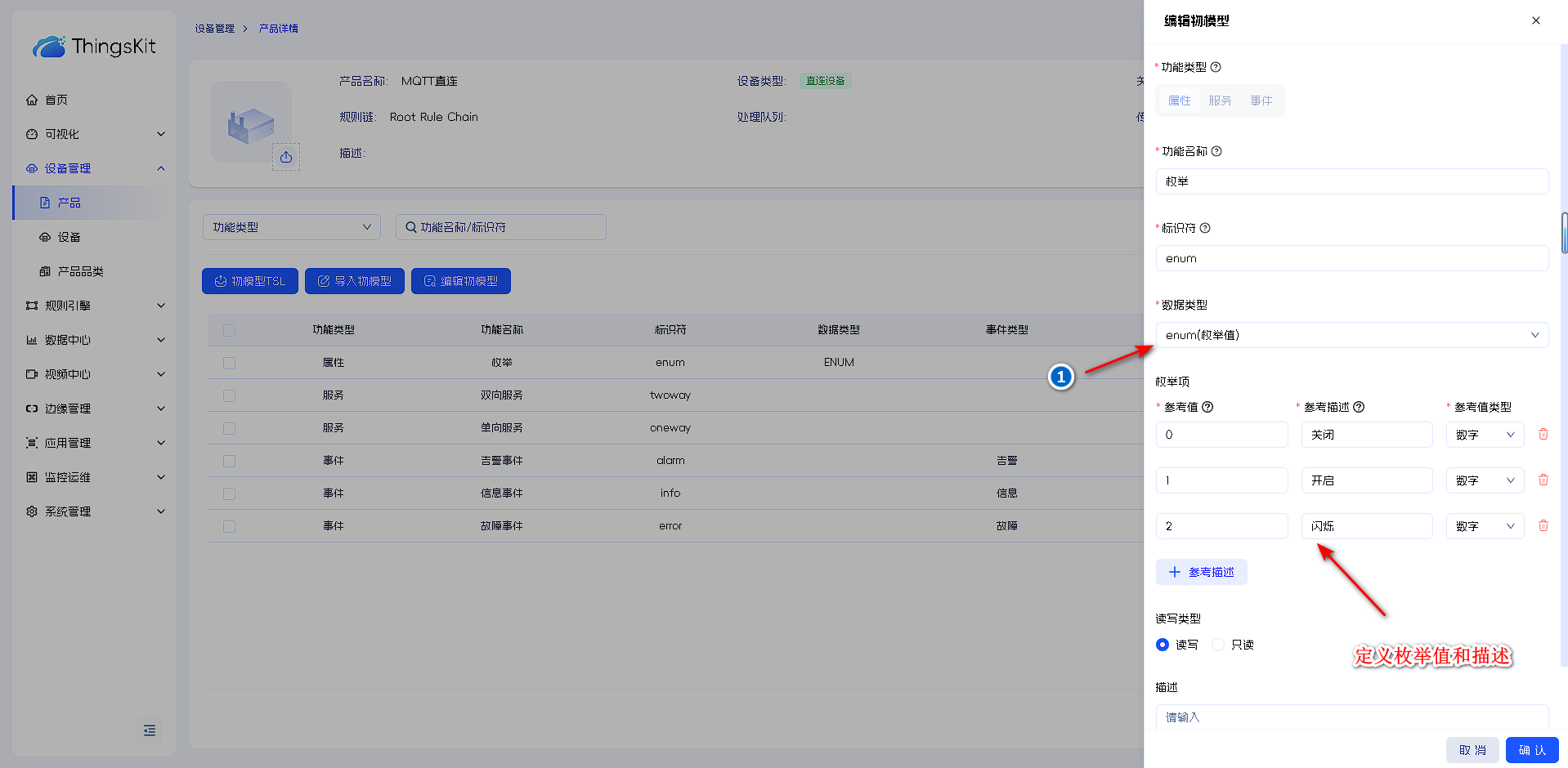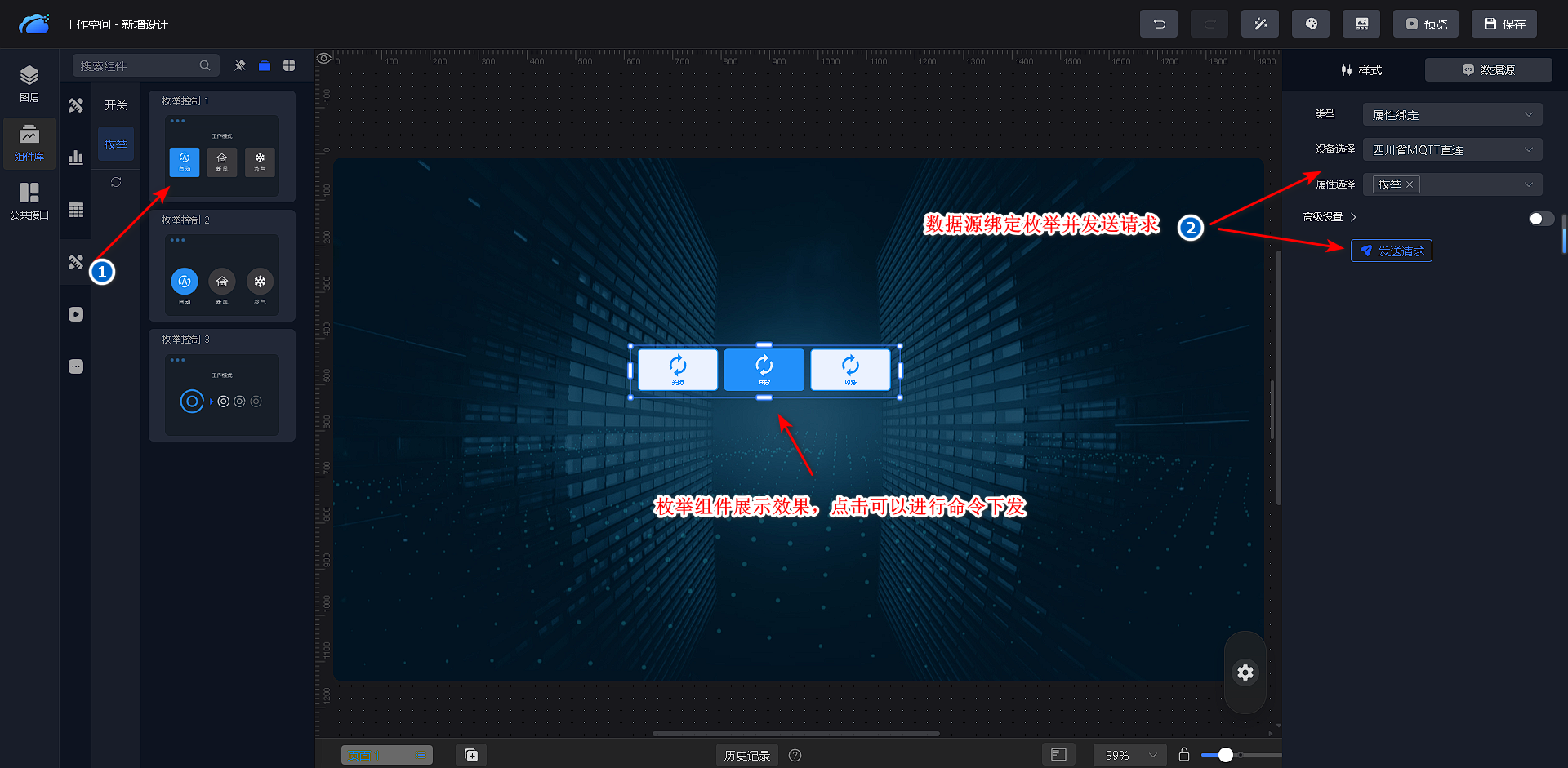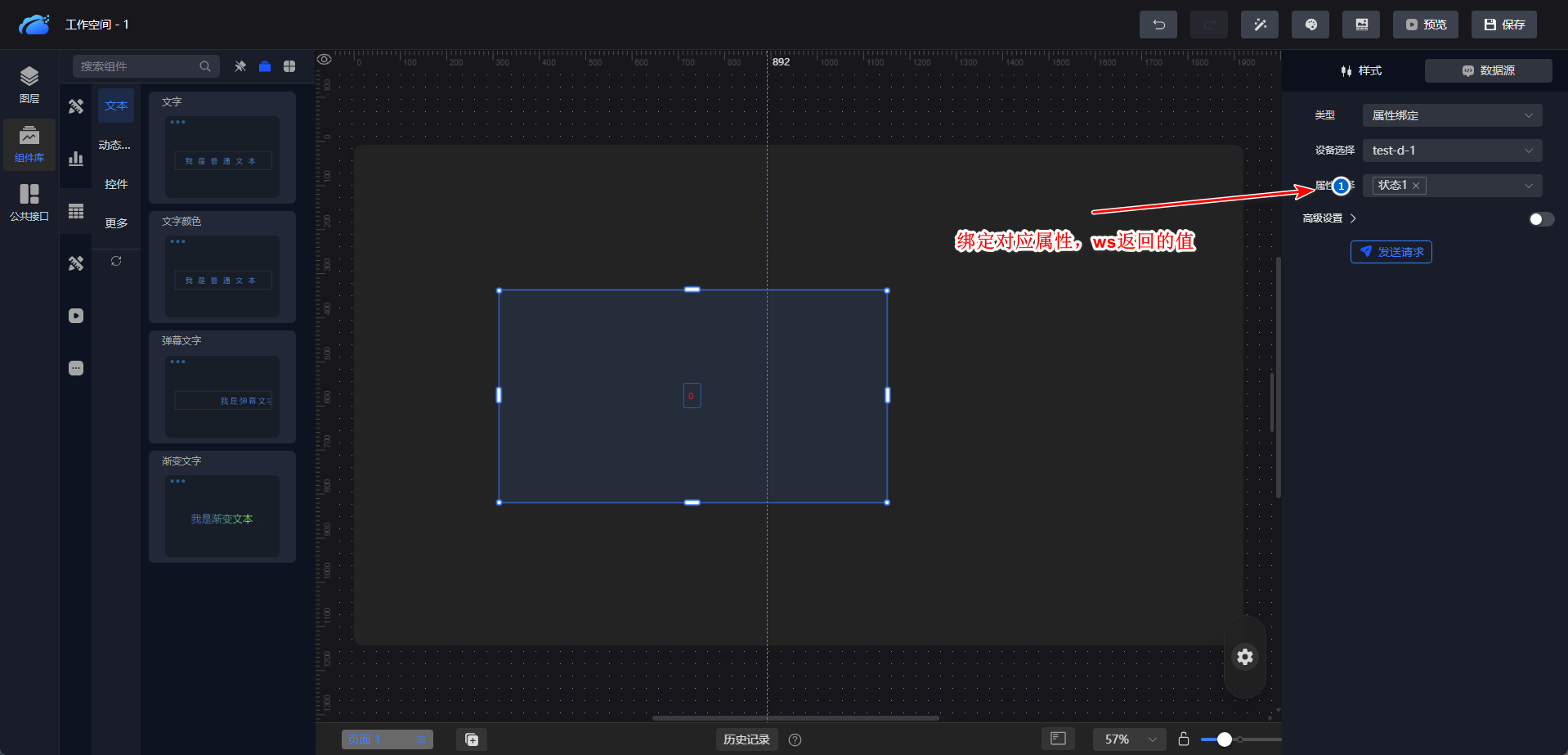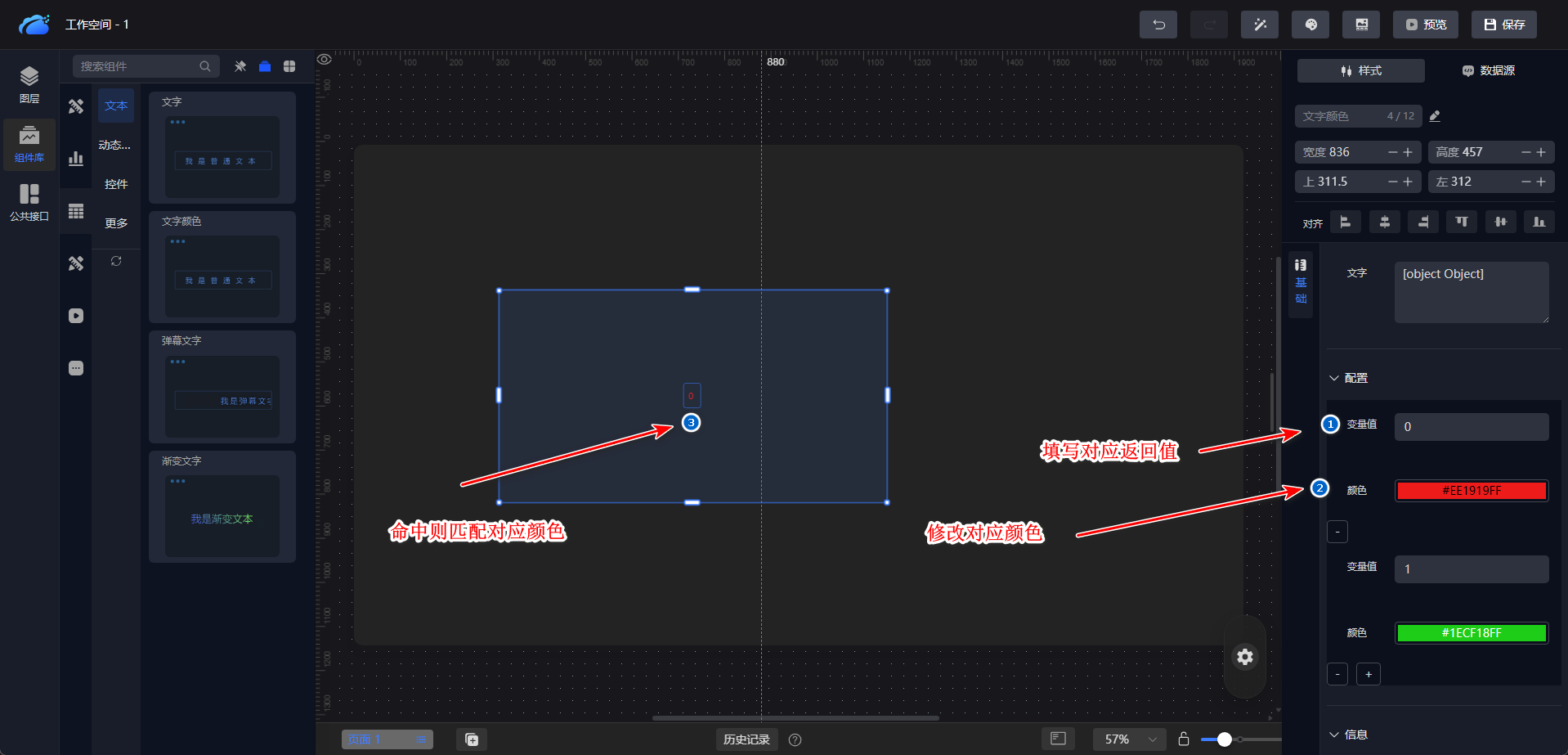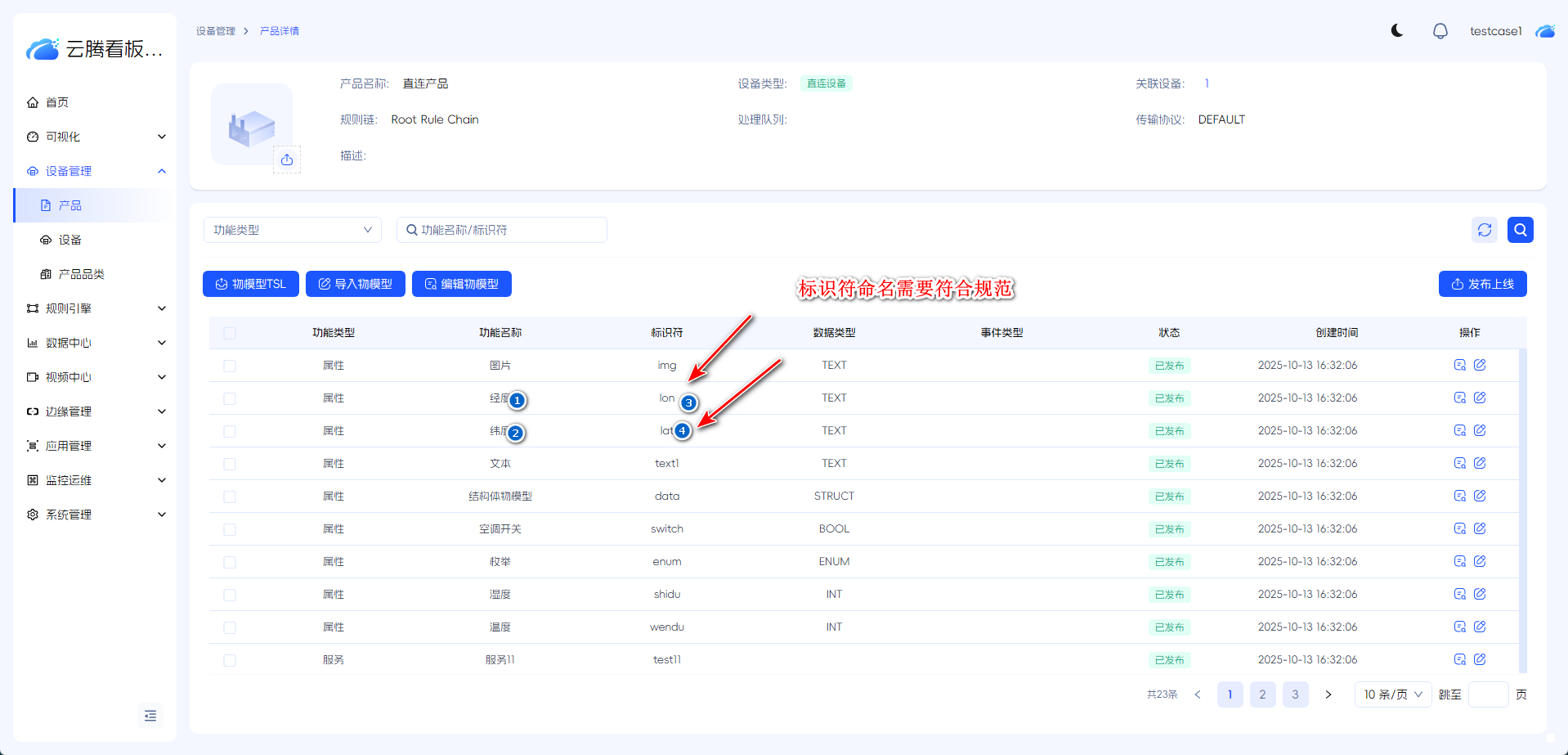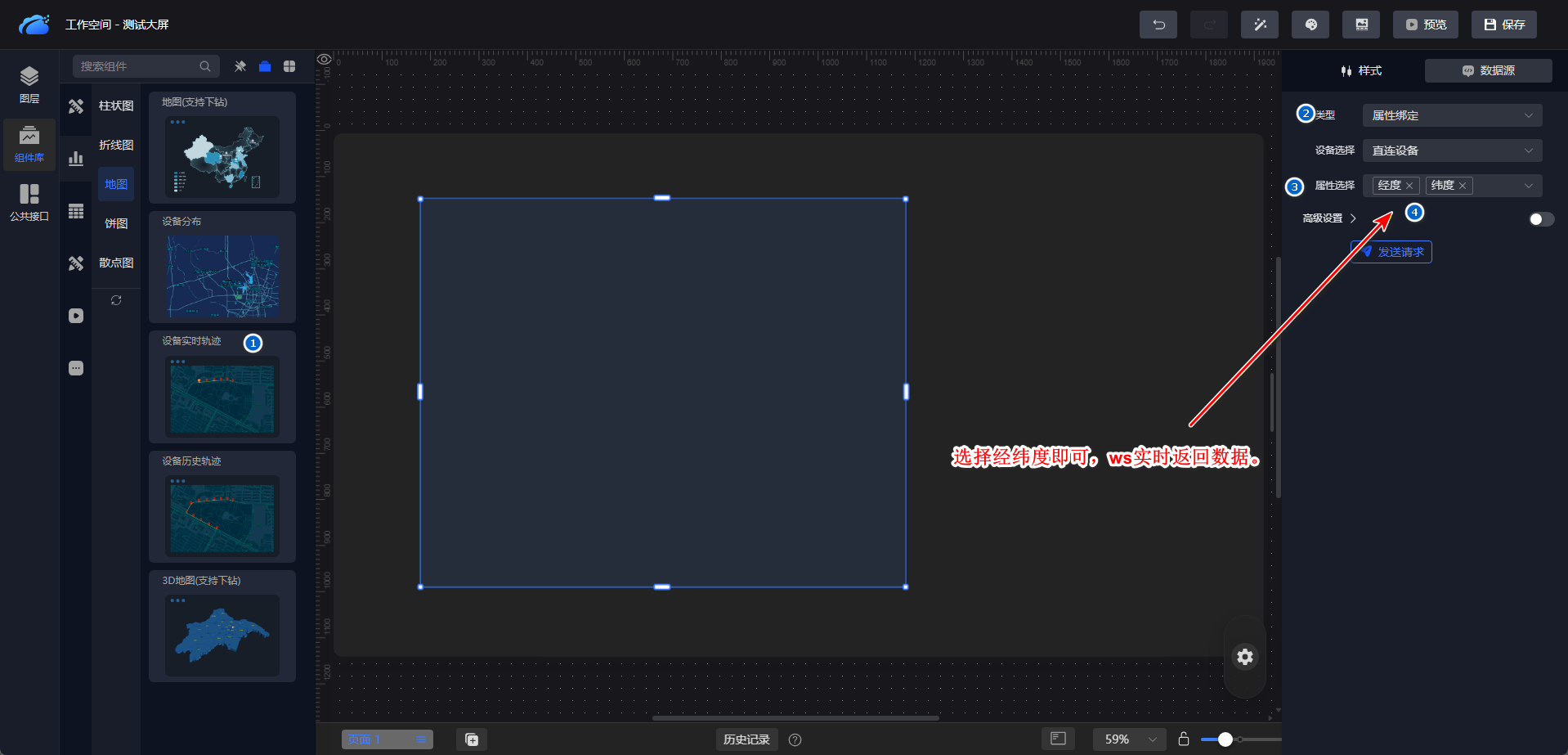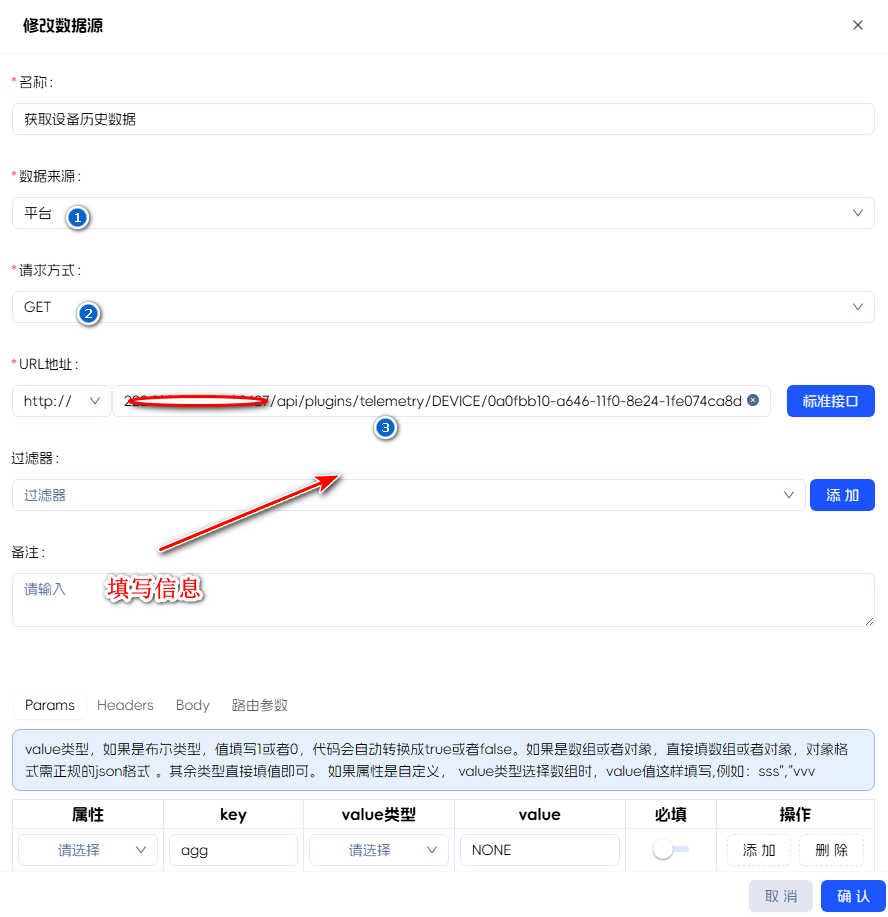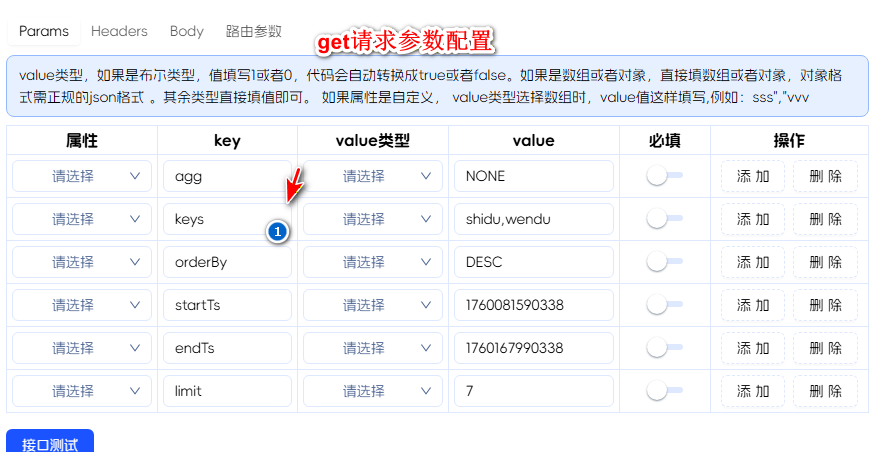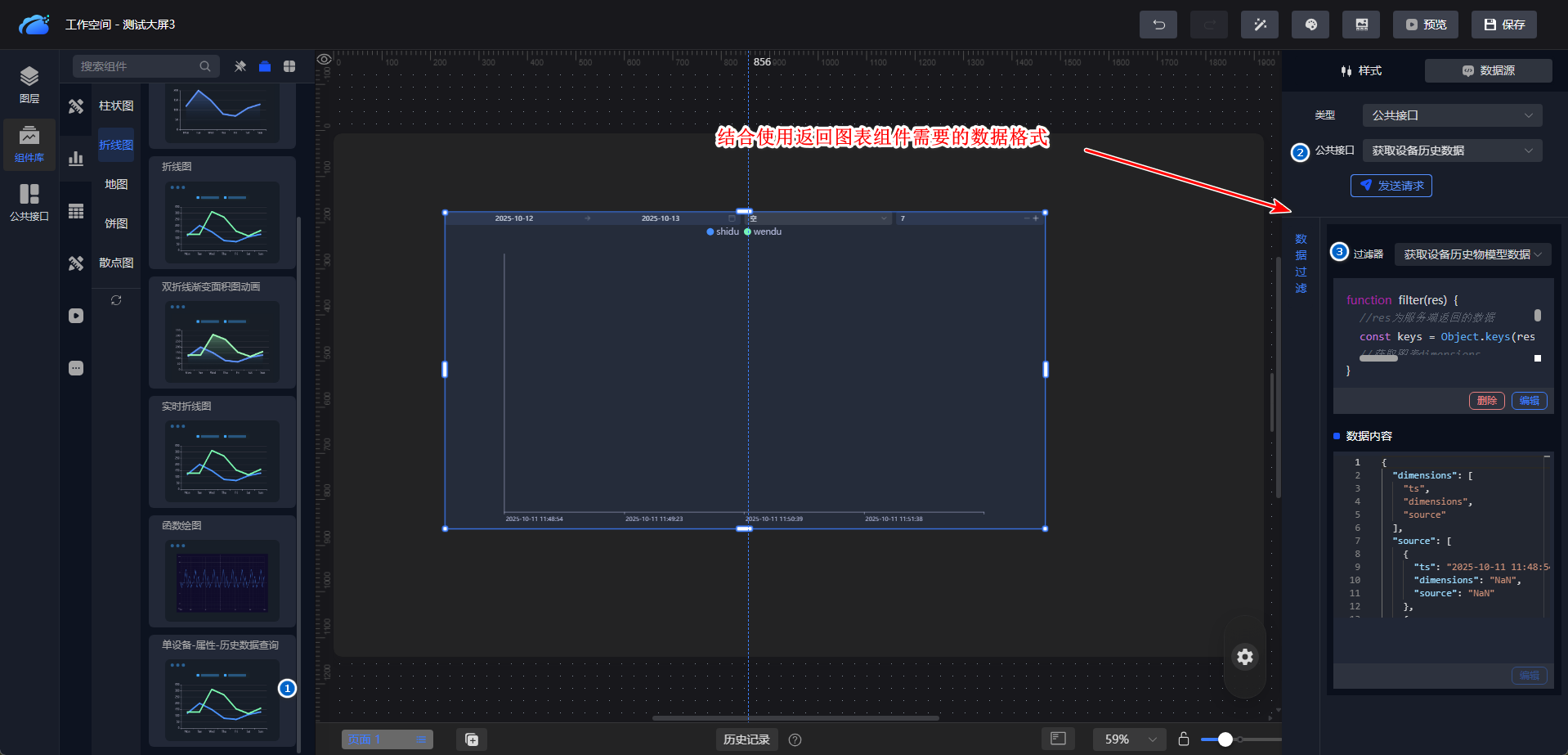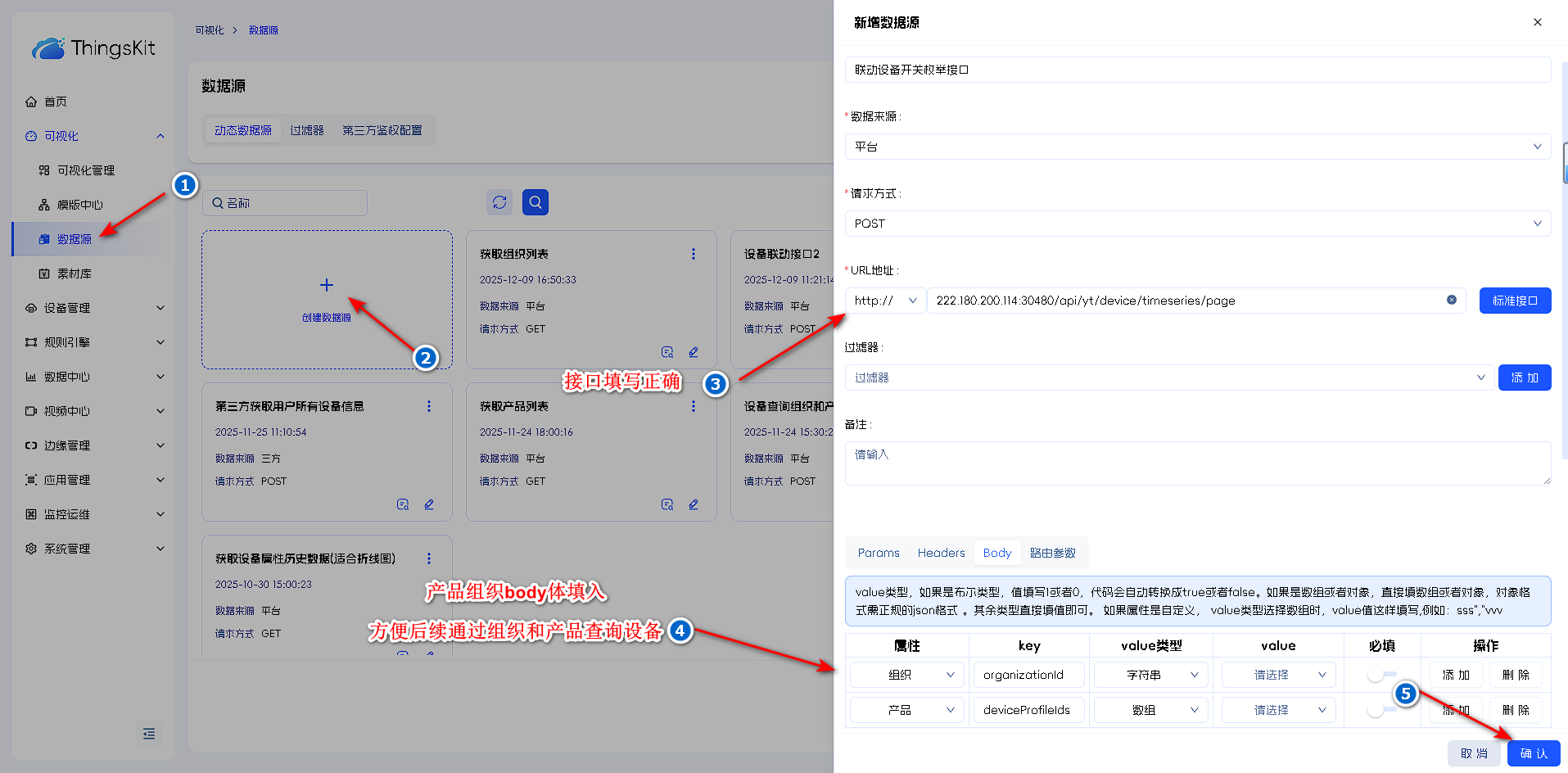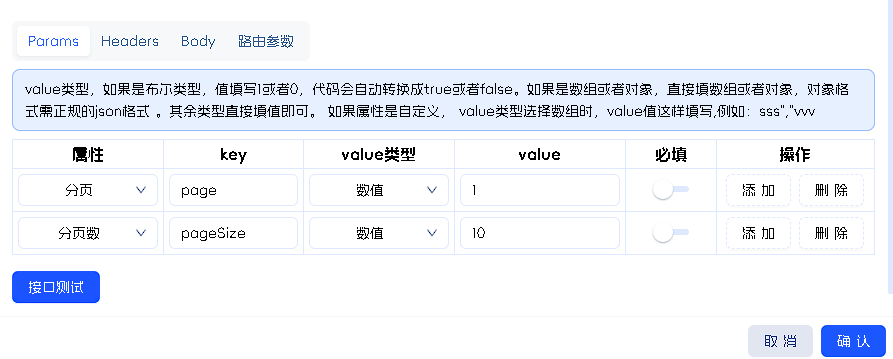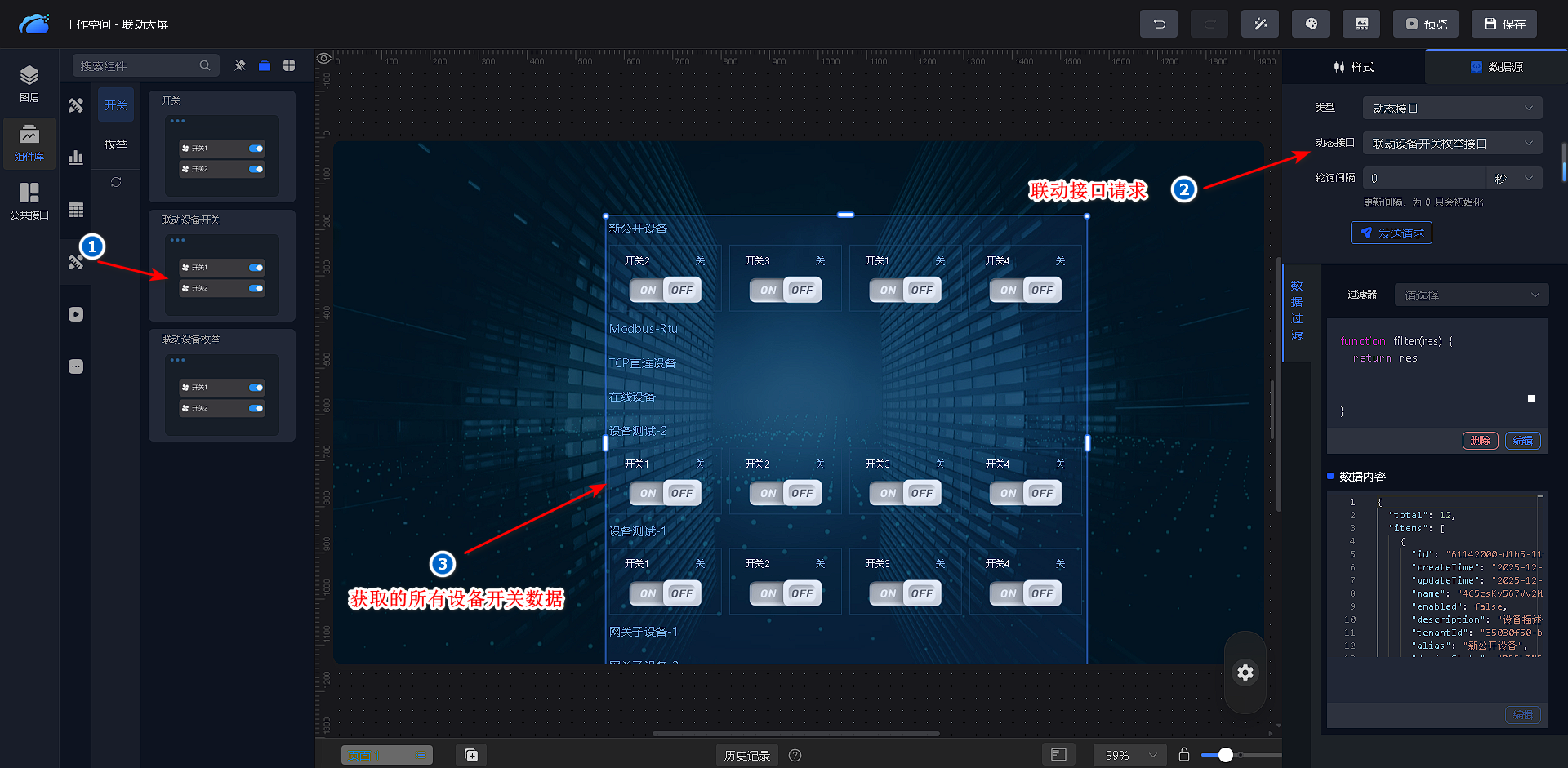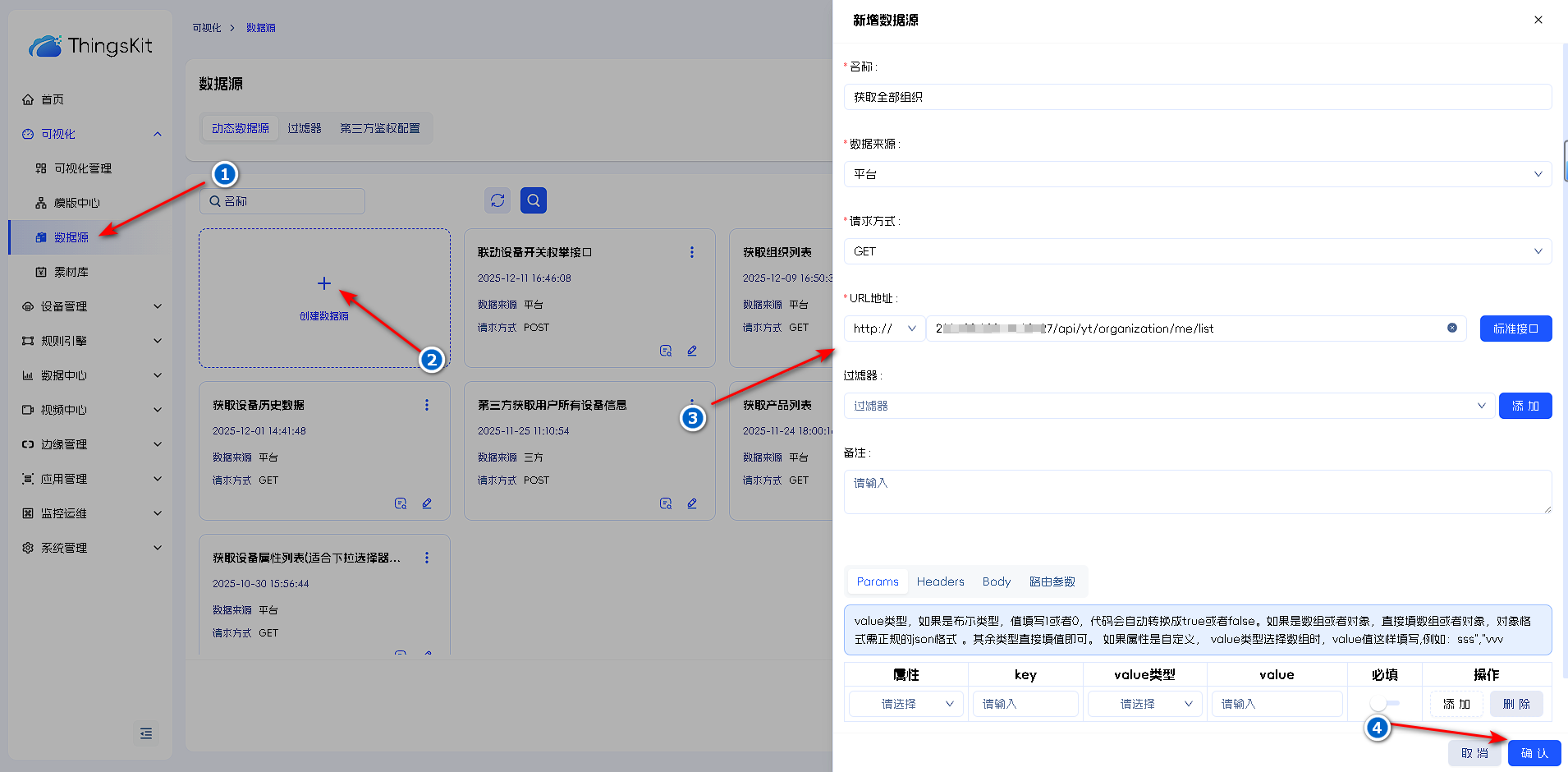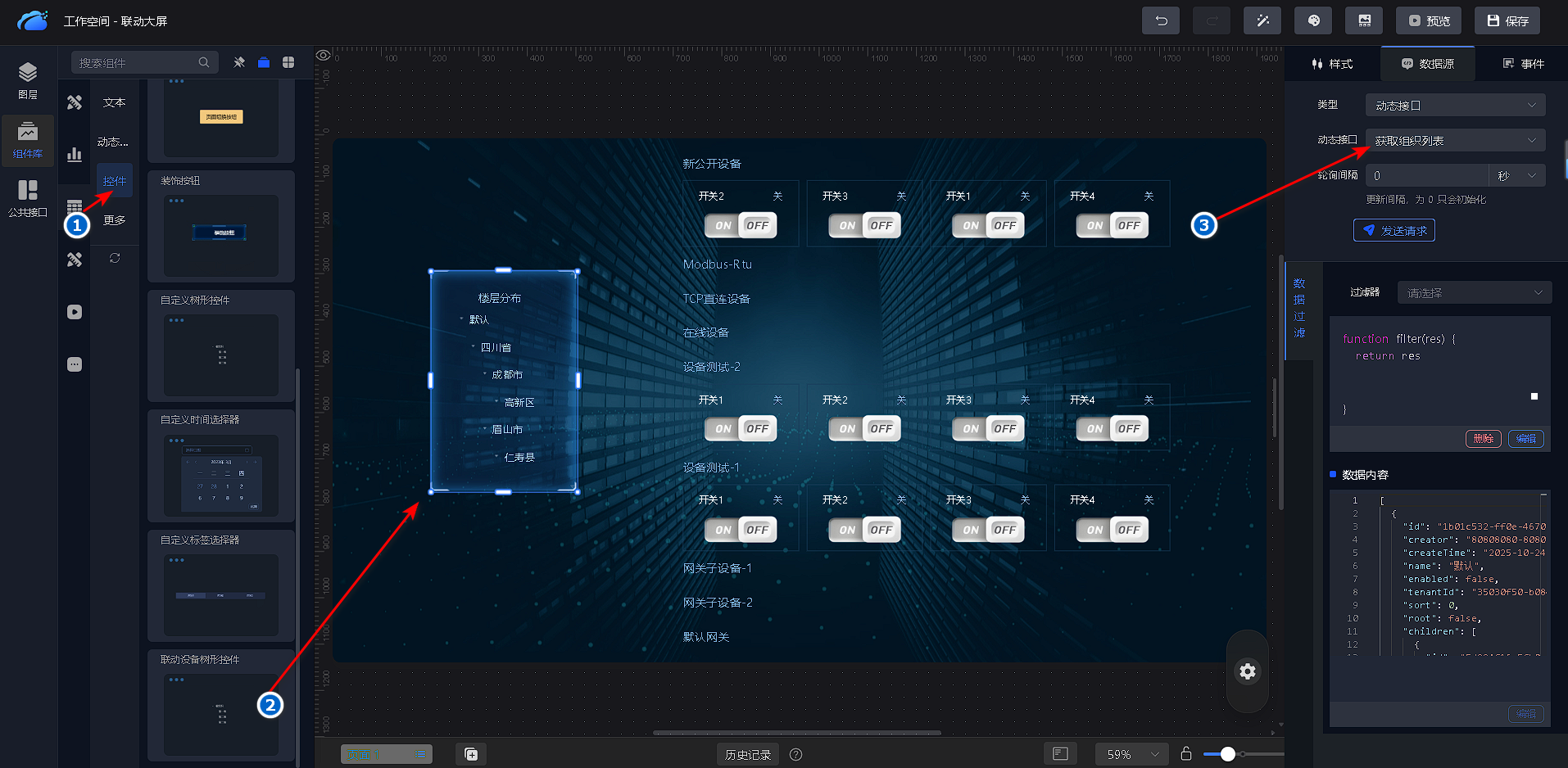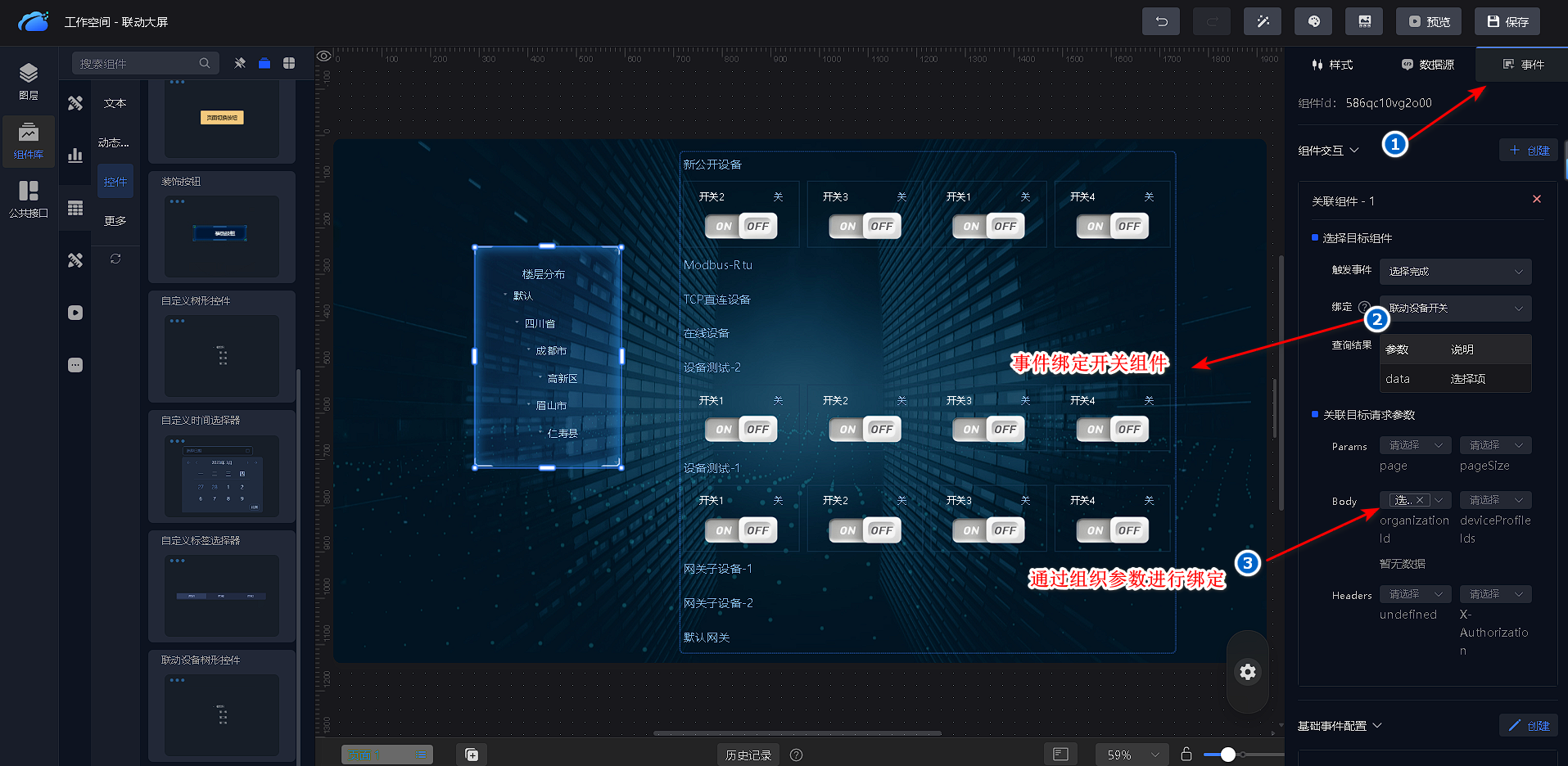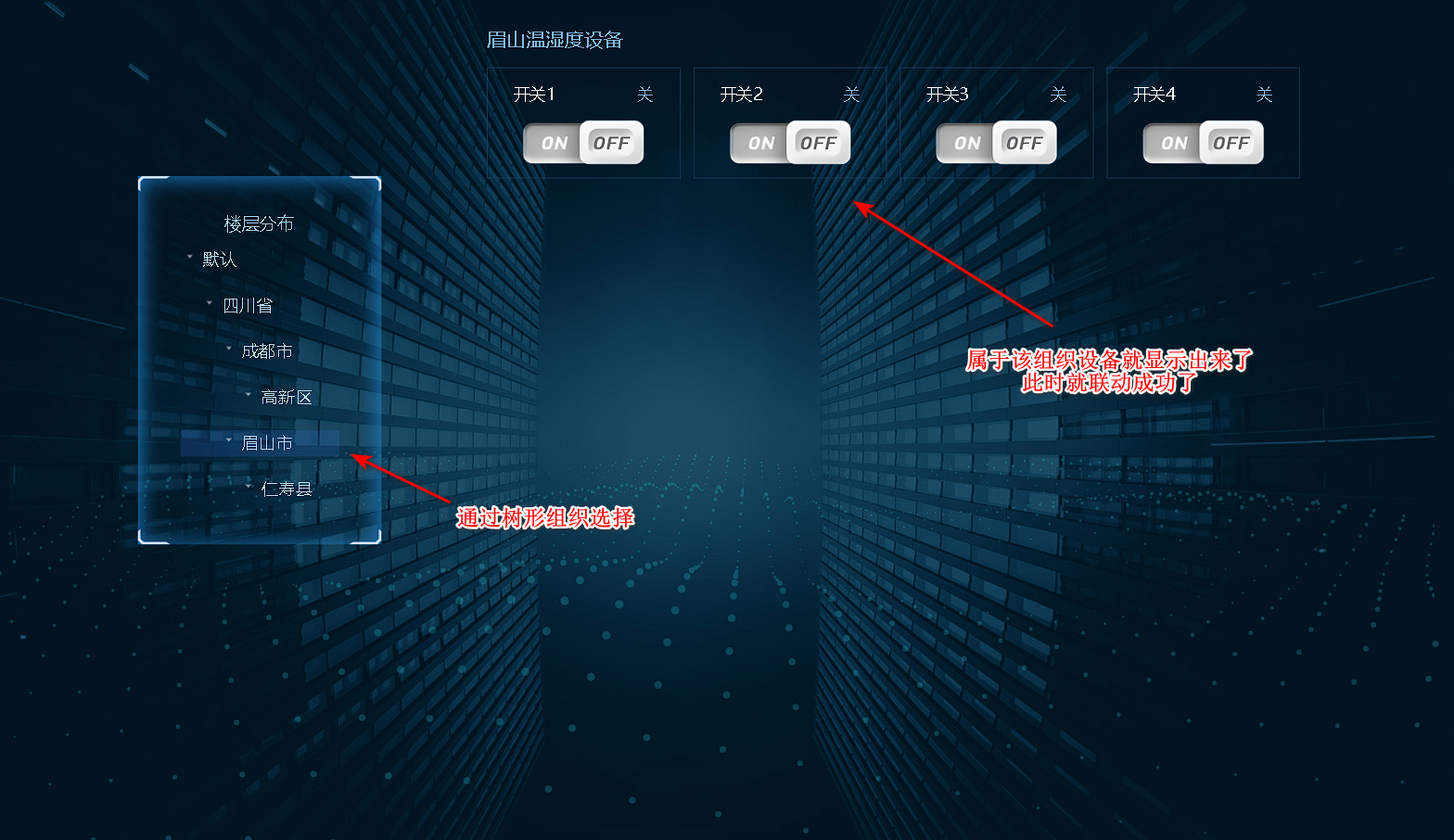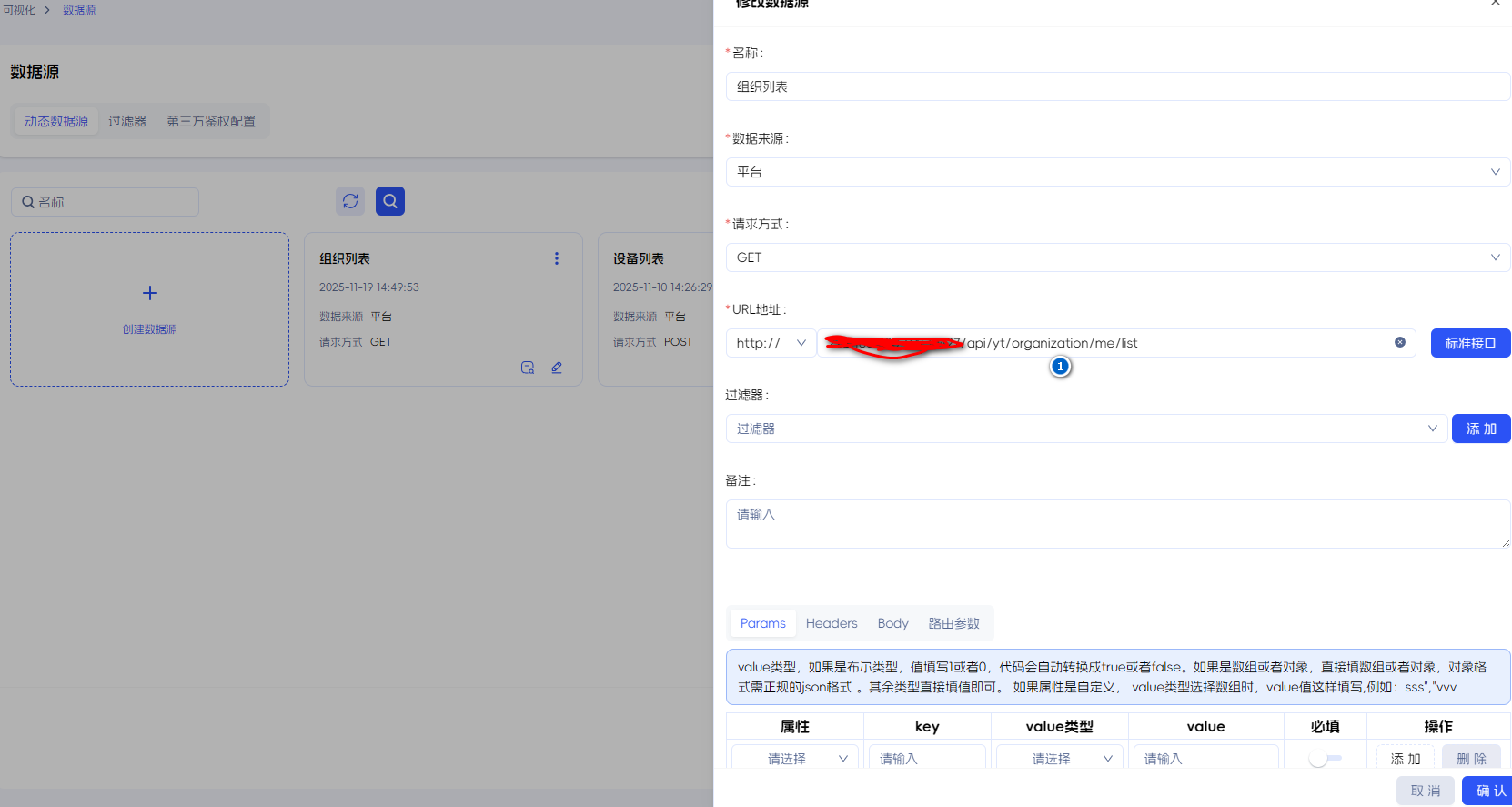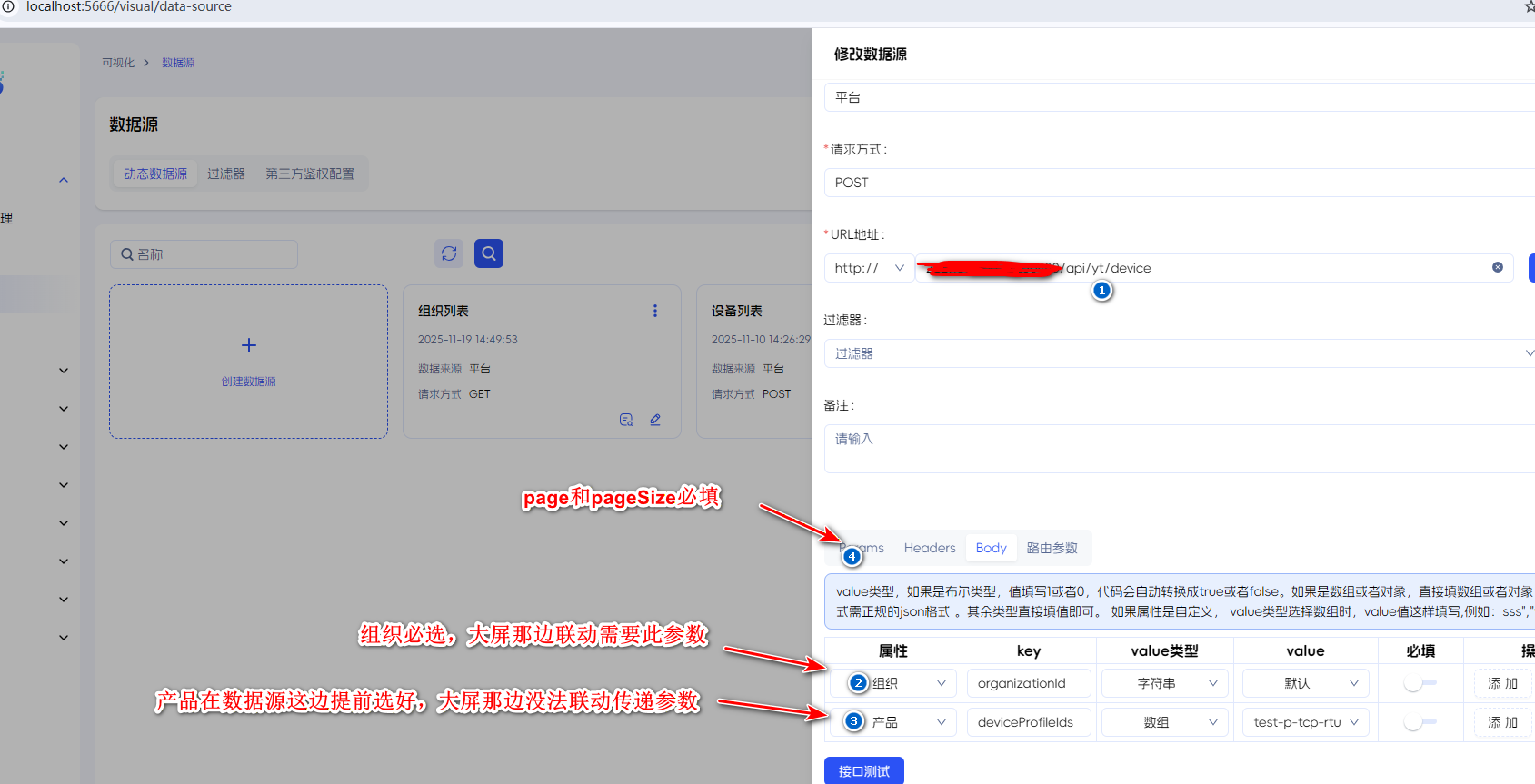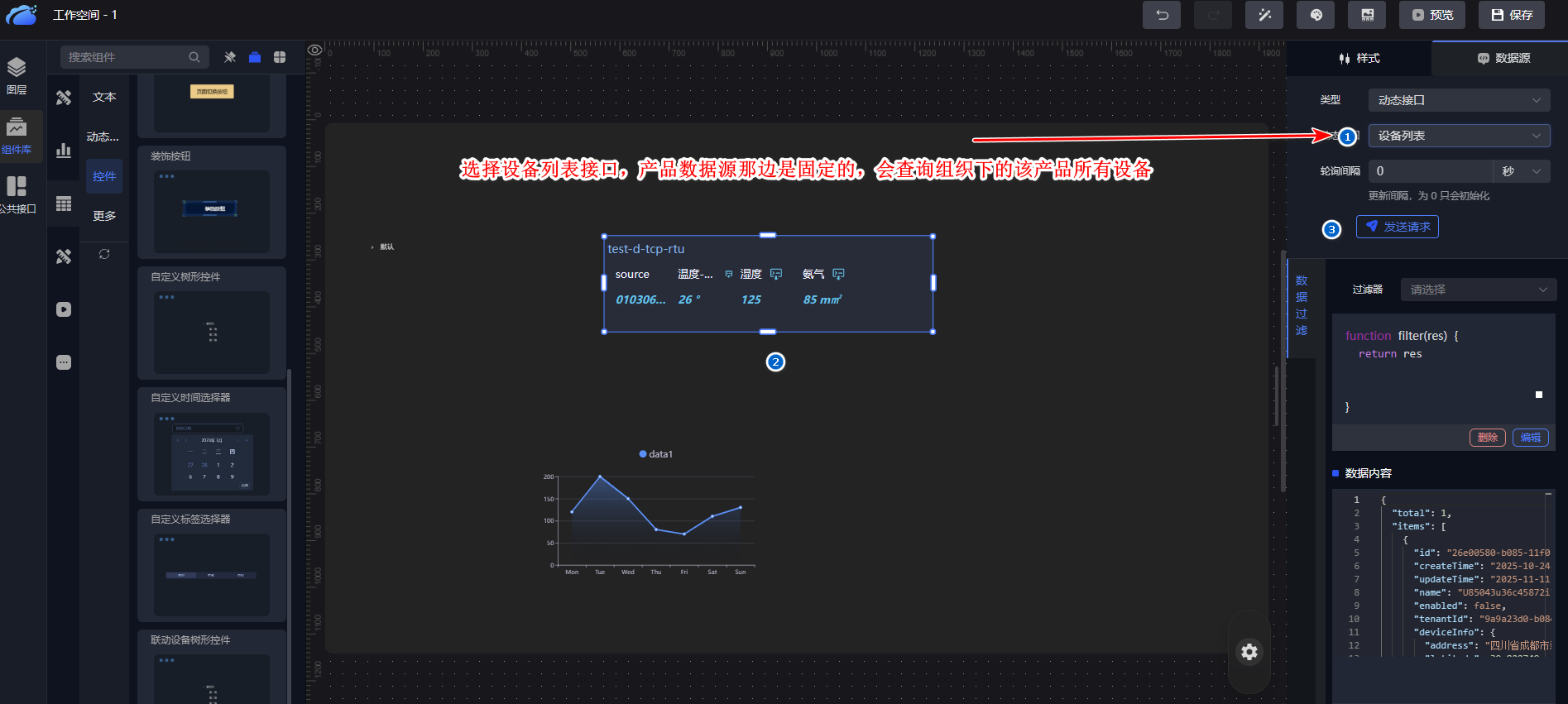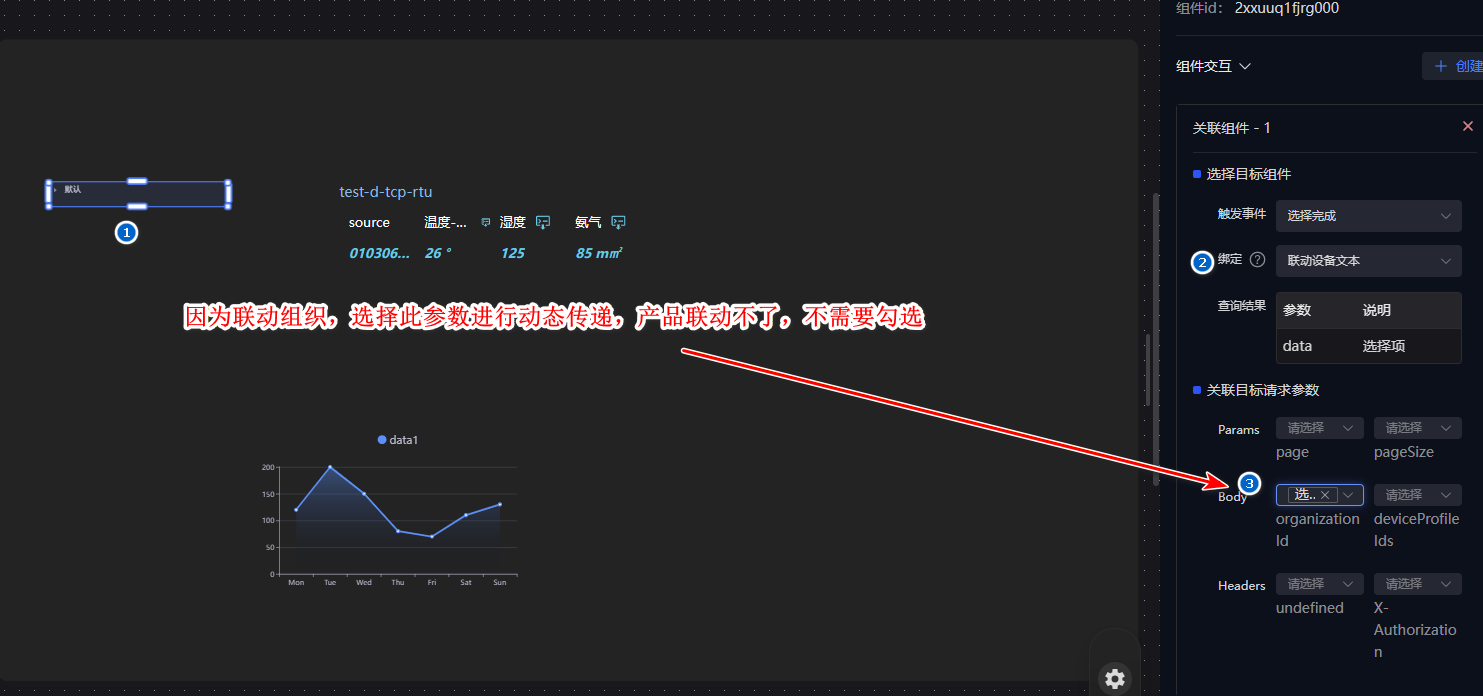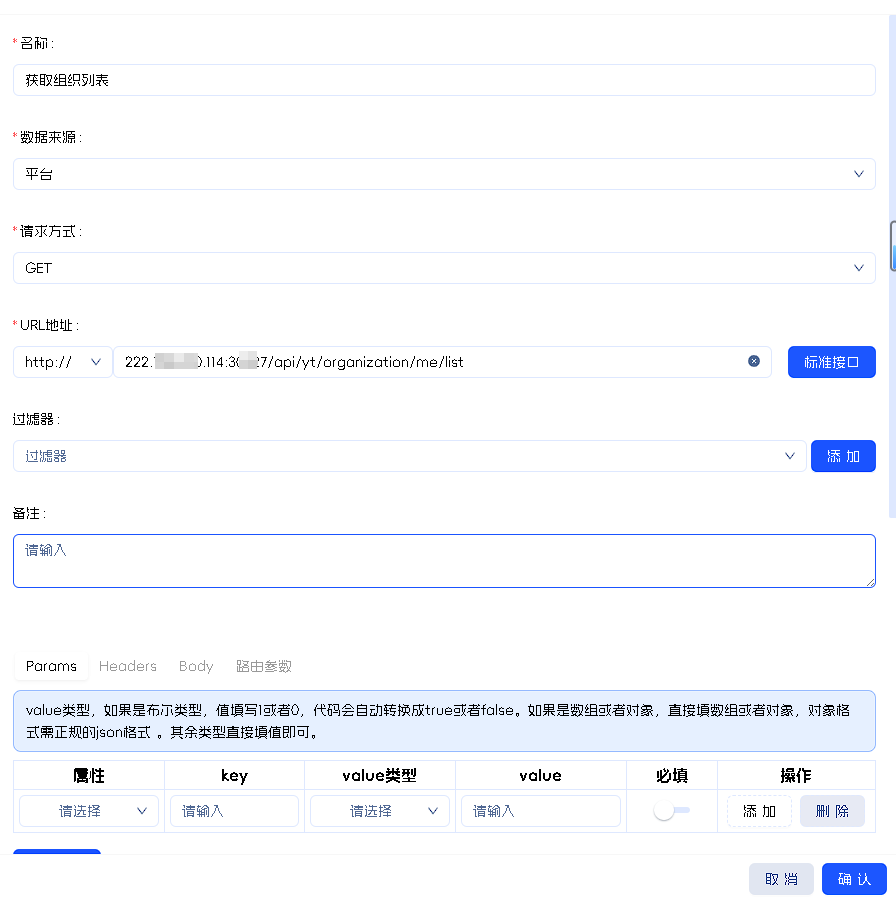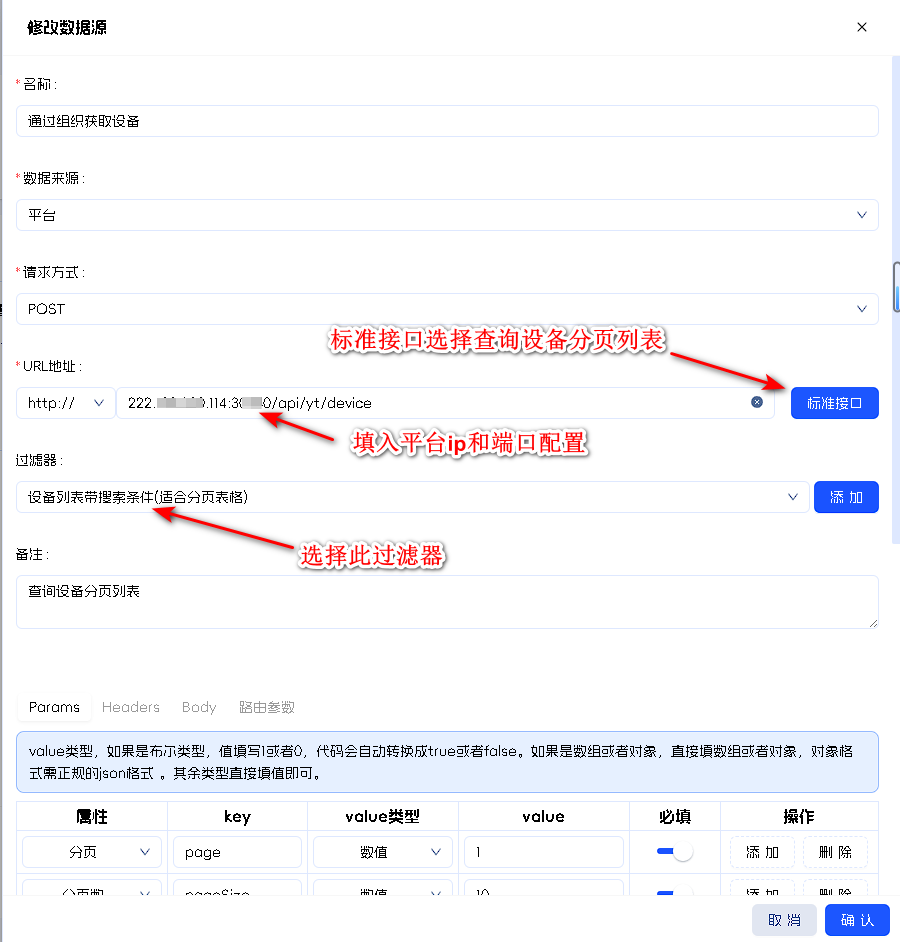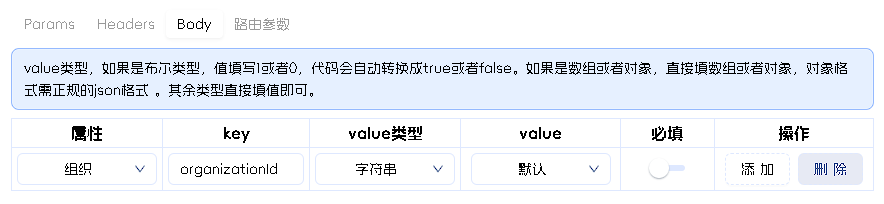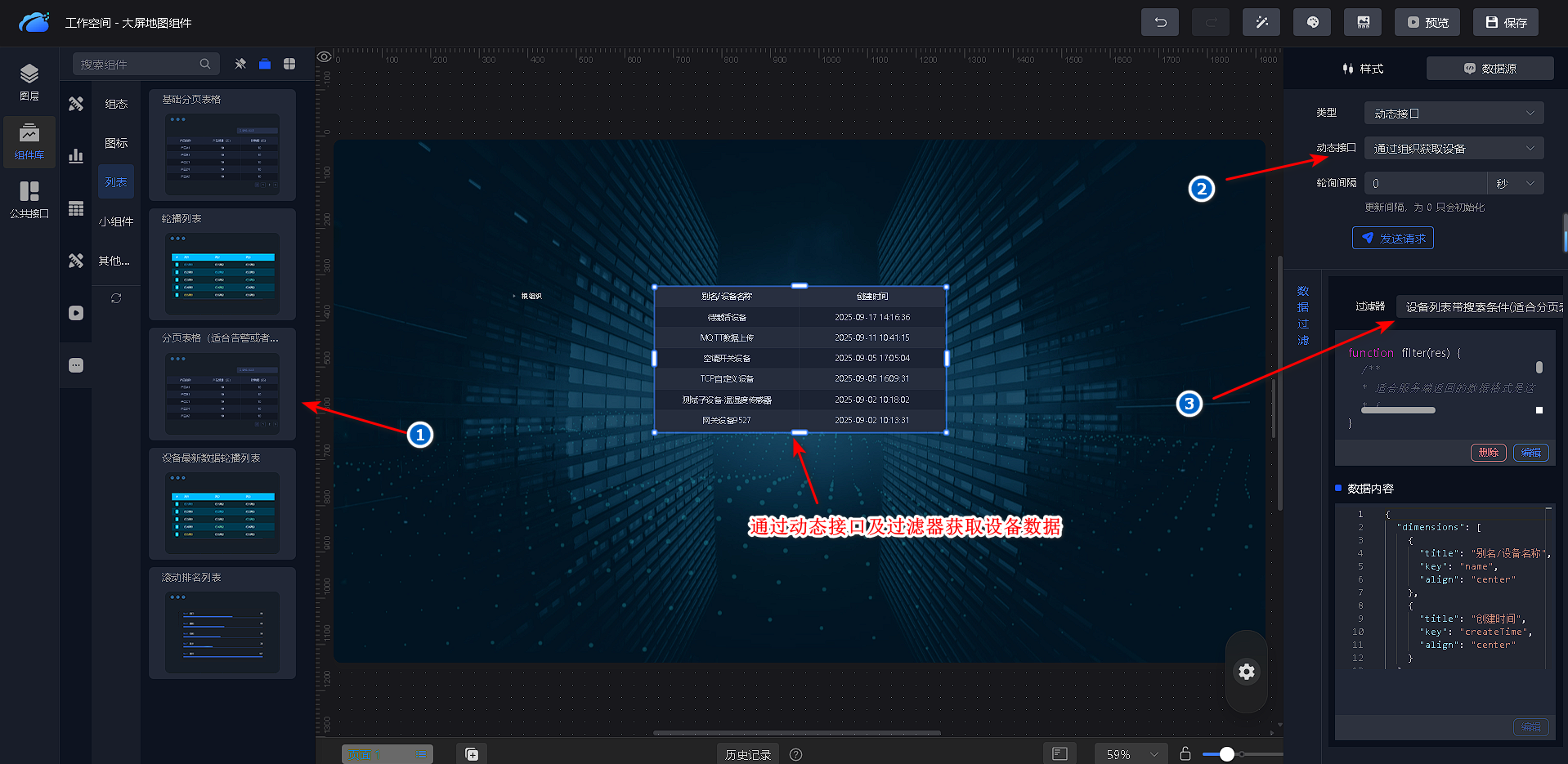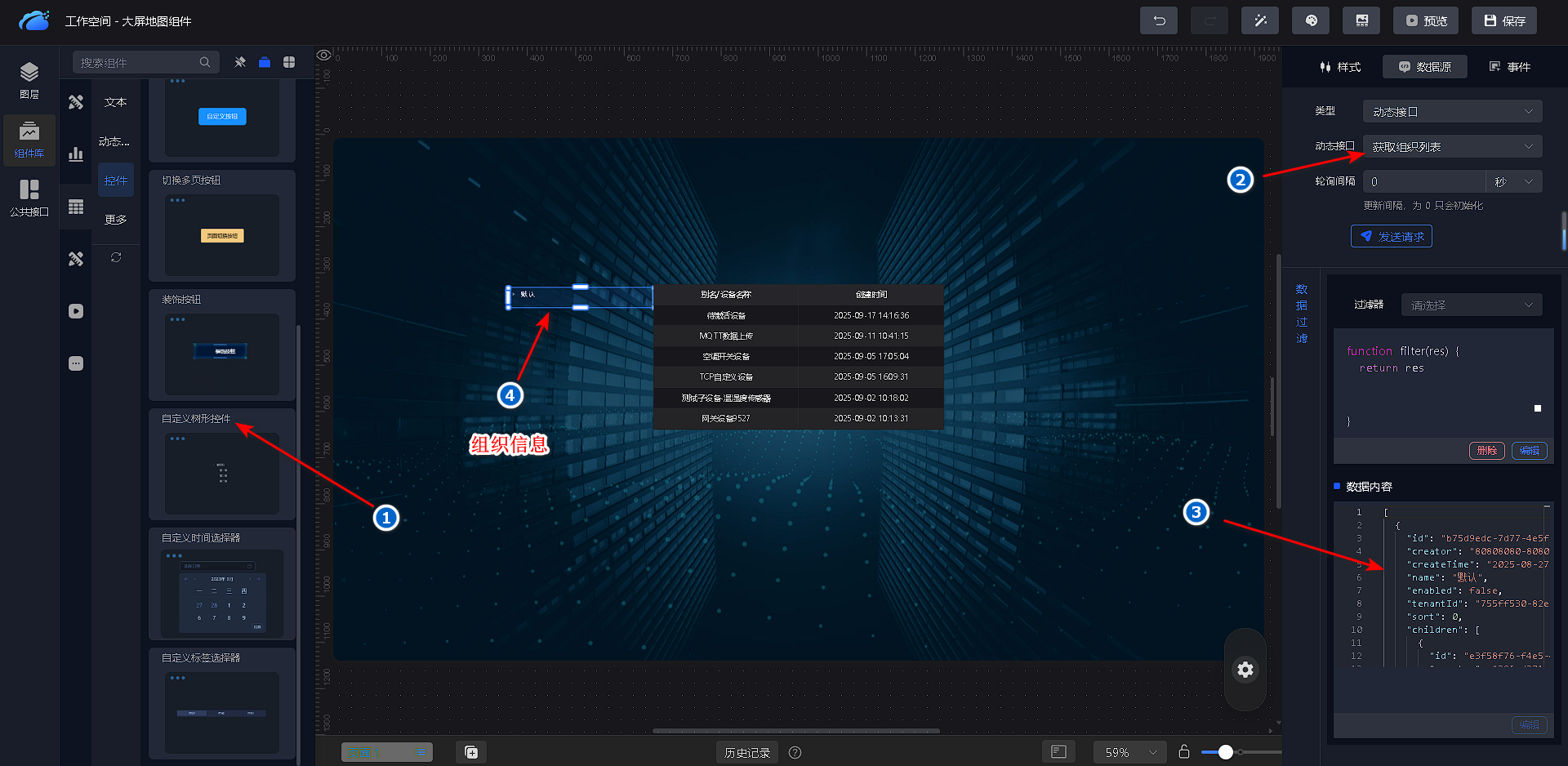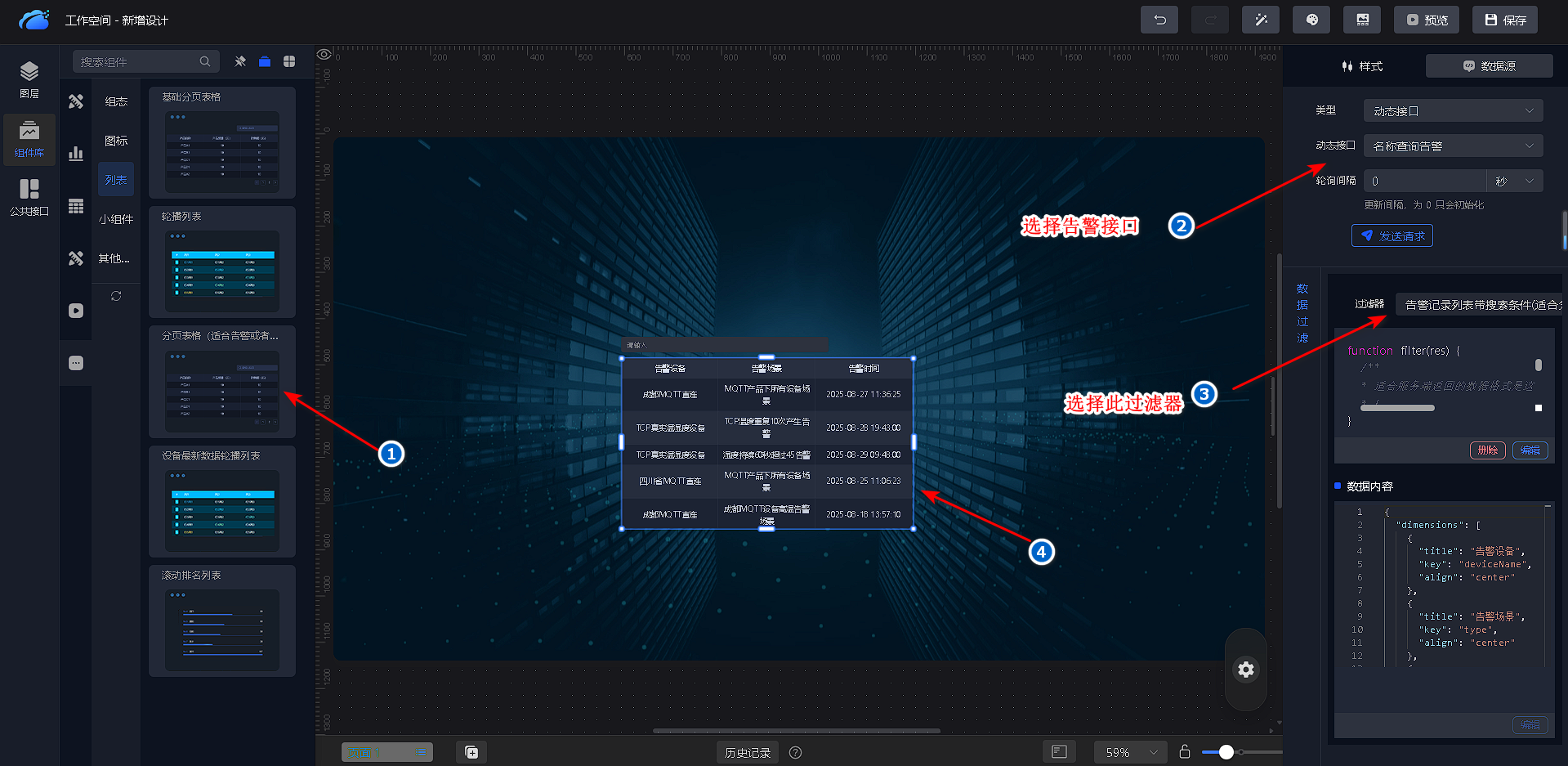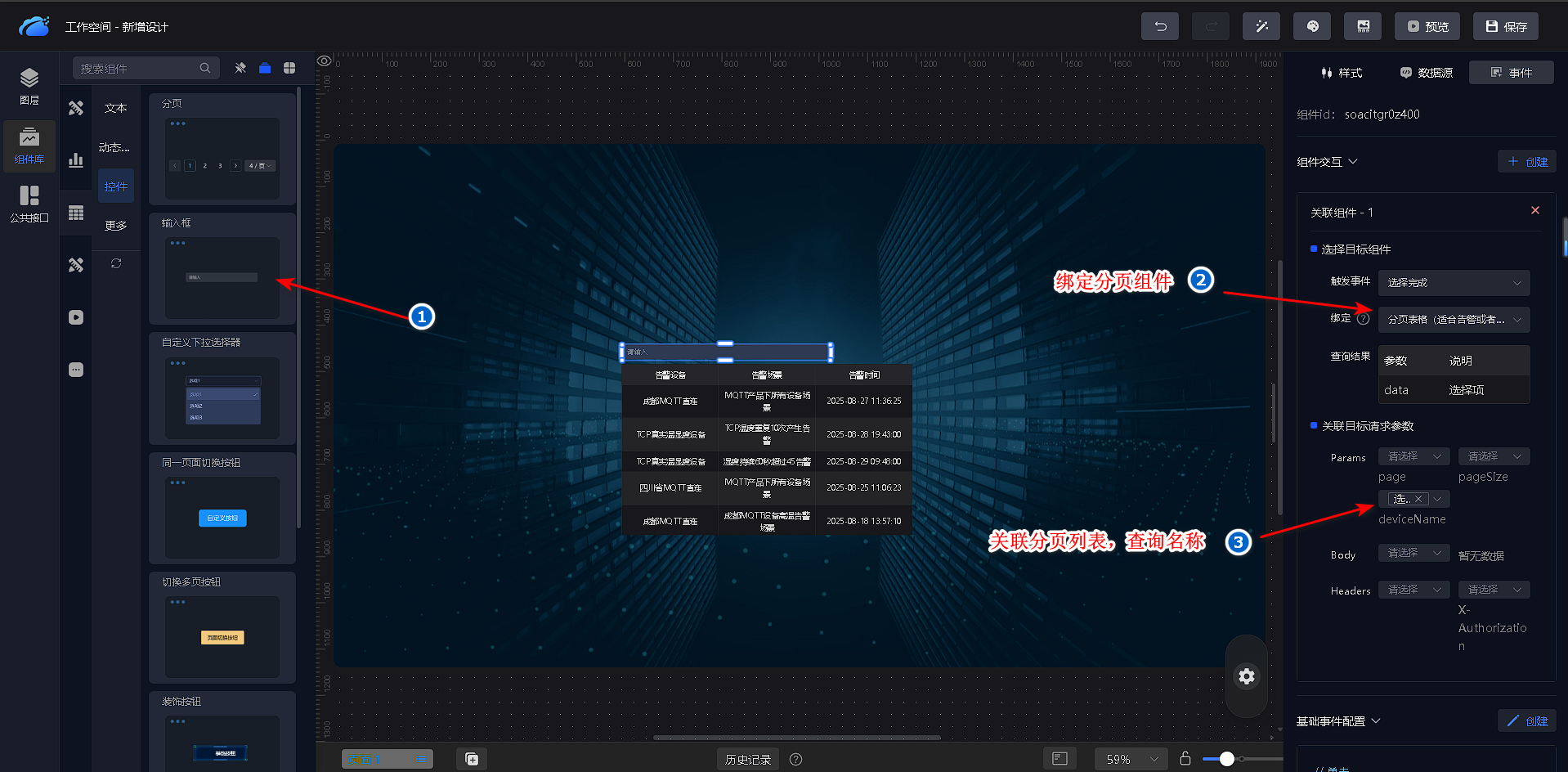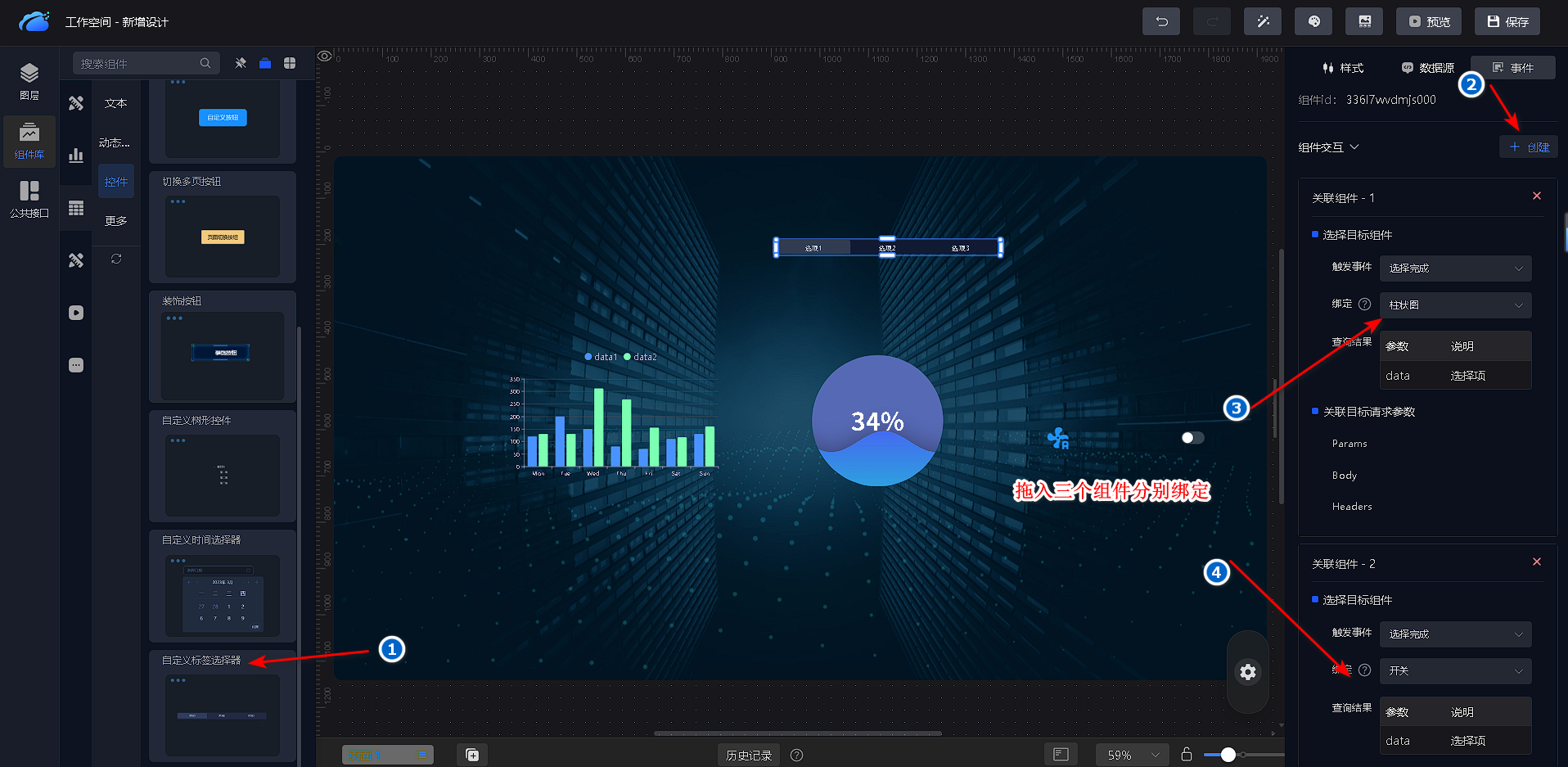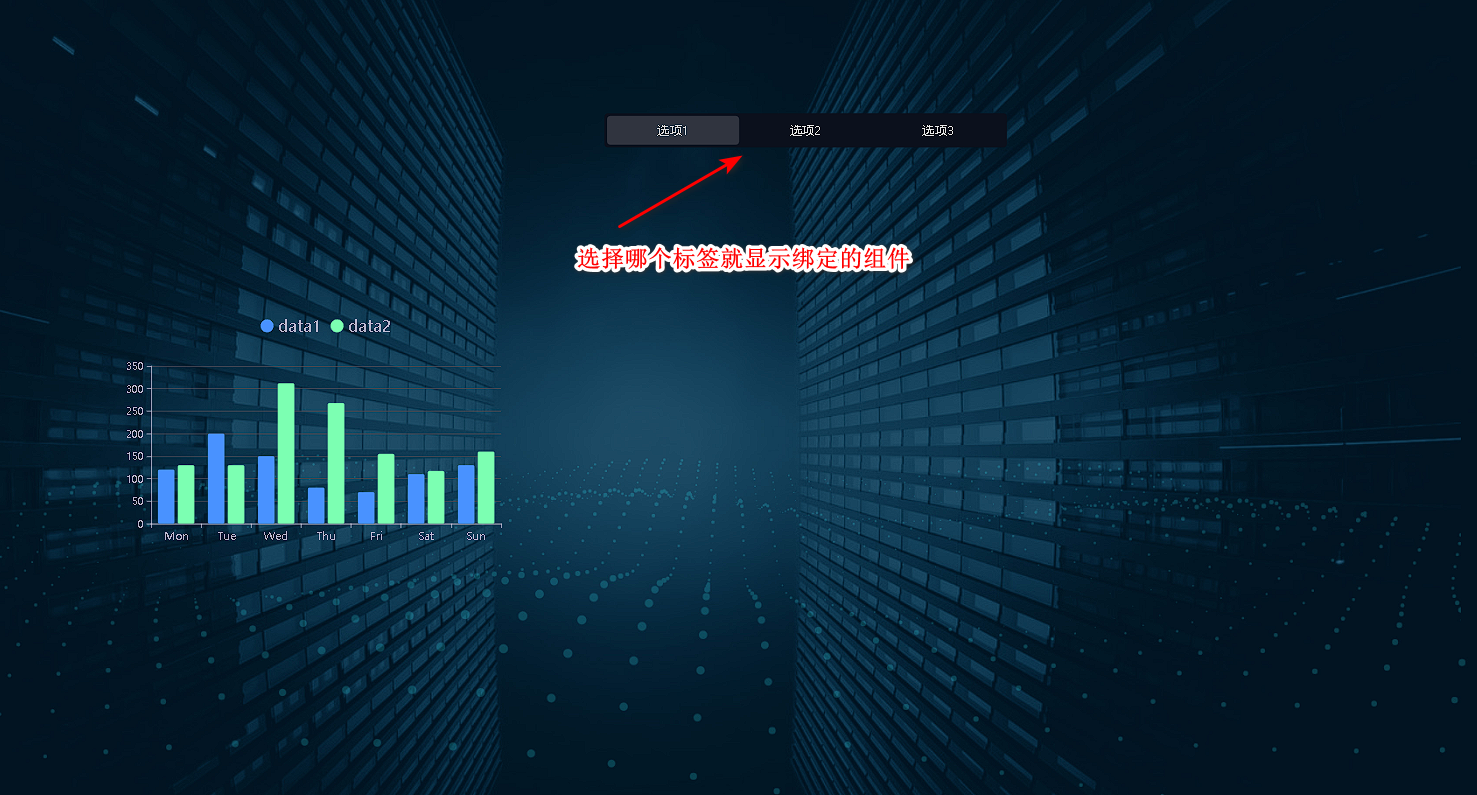💡提示
大屏里的所有组件,当拖入进设计区域,点击右侧配置中的数据源,首先有一个静态数据,编写的动态接口返回内容必须符合静态数据里的数据格式,下面列举的是比较特殊的组件使用。
普通组件
普通组件 地图或者3D地图支持下钻
默认是关闭下钻,拖入地图,并且点击右边配置,点击开启下钻开关,预览即可。
示例:
普通组件 设备分布地图
💡提示
使用该组件功能前,需要编辑设备的正确位置。
示例:
通过获取设备信息,选择对应过滤器,返回数据内容为静态数据格式一致,便能成功展现设备分布状态。
设备分页接口:localhost:8080/api/yt/device
过滤器json:
普通组件 自定义颜色
示例:
枚举组件 数据上报是枚举类型,显示对应枚举值
示例:
大屏中选择枚举控制组件进行属性绑定即可实现,并且可以对枚举值实行命令下发,修改图标按钮等个性化修改。
普通组件 更改文字颜色或者图片
示例:
根据物模型或者数据源接口返回的“值”,文字颜色组件或者变量图片组件样式配置变量值命中对应值,显示对应颜色。
💡 注意
文字颜色组件和变量图片组件使用方式一样
普通组件 设备实时轨迹显示
示例:
根据物模型或者数据源接口返回的“值”,设备实时轨迹地图组件实时显示轨迹。
💡 注意
物模型里定义的属性,经度需要是longitude或者lon,纬度需要是latitude或者lat。
普通组件 单设备-属性-历史数据查询组件使用
示例:
根据数据源接口搭配过滤器,带有查询条件查询设备产生的历史数据。
💡 注意
需要搭配过滤器进行使用
数据源接口配置
大屏设计器里使用
联动组件
联动组件 联动设备开关和枚举
联动设备开关枚举接口:localhost:8080/api/yt/device/timeseries/page
接口参数还需加上page和pageSize参数:
大屏联动设备开关请求接口:
配置获取组织的数据源:localhost:8080/api/yt/organization/me/list
联动树形组件绑定组织列表接口:
树形组件通过事件绑定联动开关组件:(关联目标参数选择组织,产品就选产品参数)
最后大屏联动实际效果:
通过产品树形筛选设备也是一样的操作:产品列表接口:localhost:8080/api/yt/device_profile/me/list。
联动组件 根据组织过滤设备(联动设备组件的使用)
💡 注意
需要搭配文本下的“联动设备文本组件或者开关下的“联动设备开关”、“联动设备枚举”或者小组件下的“联动数字翻牌”或者折线图下的”联动设备单折线渐变面积图“组件,这几个组件是专门搭配控件下的”联动设备树形控件“进行联动的。
配置获取组织的数据源
在配置获取设备列表的数据源
大屏拖入上述所说组件,比如文本下的“联动设备文本组件”。
进行联动操作:
其余组件类似此方式,不在赘述。
联动组件 根据组织来获取设备列表
示例:
自定义树形控件使用数据源:localhost:8080/api/yt/organization/me/list
获取设备列表数据源(分页表格使用):localhost:8080/api/yt/device
数据源中配置好params和body中的参数,大屏组件联动时事件需要绑定。
Body传入参数中加入组织。
根据组织筛选设备示例:
获取设备列表
获取组织信息:预览大屏时则可以通过选择组织,列表中会显示对应组织的设备。
联动组件 自定义搜索(告警列表搜索)
示例:
通过数据源和过滤器来实现。
输入框组件绑定列表事件,可以输入设备名称查询告警。
联动组件 自定义标签选择器切换
示例 :选择不同的标签显示不同的联动组件。